LINE公式アカウントのはじめ方(初期設定・メッセージ配信・チャットまで)をまとめてみました【徹底解説】

どうも。「まるごとウェビナー」の運営者、 辻本(YouTubeはこちら)です。
弊社はウェビナー運用を得意とする支援企業です。ウェビナーからのリード獲得、顧客獲得にお困りの方は、ぜひお気軽にご相談ください。(お問い合わせはこちら)
皆さんは、LINE公式アカウントの初期設定方法について知っていますか?どのように設定すれば良いのか、どの手順を踏めばビジネスで効果的に活用できるのか、迷ってしまうことはありませんか?
LINE公式アカウントはビジネスの目的に沿った設計がされているため、それぞれの初期設定をしっかり行えなければ、機能を活かしきれません。
そこで今回は、LINE公式アカウントの初期設定や活用方法について知るために、それぞれの主要機能や料金プラン、設定手順、効果的な使い方についてお伝えしたいと思います。
LINE公式アカウントの初期設定を効果的に行うことは重要ですが、意外と多くの方が設定に苦戦していることがあります。そこでビジネスに使うための初期設定について、セミナーのプロ講師が考えてみました。
実際、私自身、様々なセミナーやイベントを開催してきました。(詳しい実績はこちら)
公式アカウントを利用した顧客とのやり取りも行ってきたので、ぜひ参考にしていただければと思います。
本記事で学ぶ内容
- LINE公式アカウントの概要がわかる
- LINE公式アカウントの利用料金がわかる
- LINE公式アカウントの初期設定がわかる
弊社は今まで様々なLINE公式アカウントを構築し、問題を解決してきました。その知見を活かした個人事業主様・法人様向けの「LINE構築 サポートプラン」を提供しています。
病院、クリニック、POLA THE BEAUTY、メナードフェイシャルサロン、法人向けに制作、サポートしてきました。よろしければ確認してみてください。
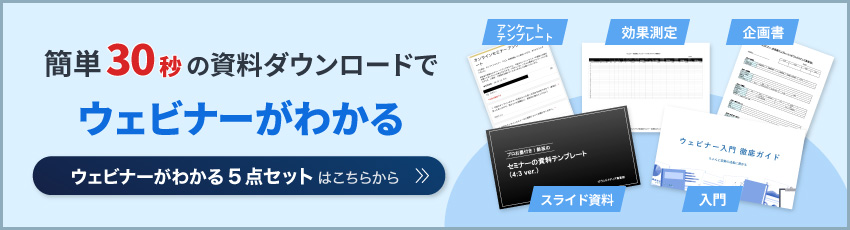
LINE公式アカウントとは
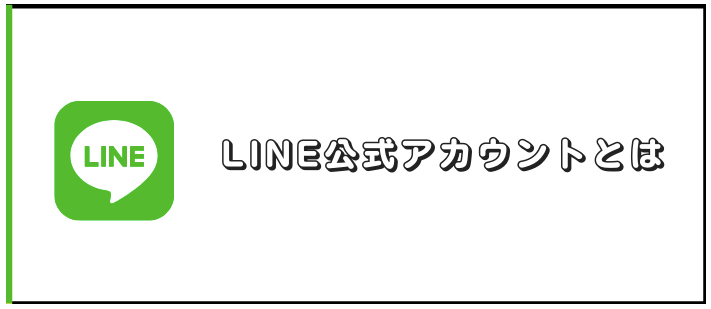
LINE公式アカウントは、企業や店舗、個人事業主がLINEを通じてユーザーに直接情報を提供するためのサービスです。セールなどのお得情報をダイレクトに送信できます。
<LINE公式アカウントの特徴>
| 項目 | 内容 |
| 初期費用 | 無料 |
| 運用費用 | 月間 200通までは無料 |
| 作成アカウント数の上限 | 1IDにつき100アカウントまで |
| 特徴① | 1対1のチャット配信が可 |
| 特徴② | 未認証アカウントと認証済みアカウントがあり、 原則、未認証アカウントで問題なし |
※2024年7月時点の情報です。
※メッセージ通数は送信人数×メッセージ数でカウントし、メッセージ数は3吹き出しで1カウントです。
LINE公式アカウントの利用料金
LINE公式アカウントの利用料金は以下の通りになります。
※2024年7月時点の情報です。
※追加メッセージ料金は配信数によって単価が変動します。
関連記事はこちらから確認できます。
(初心者向け)ビジネスでLINE公式アカウントを使えるようにする5つの初期設定

ビジネスでLINE公式アカウントを使えるようにする初期設定について、ステップ形式でまとめてみました。
- あいさつメッセージ設定
- メッセージ配信(テキスト、画像、カードタイプメッセージ、リッチメッセージ)
- リッチメニュー
- チャット機能
- 友だち追加の方法
あいさつメッセージ設定
あいさつメッセージとは友だち追加された時に自動送信できるメッセージです。あいさつメッセージの設定についてステップ形式でまとめてみました。
- 管理画面のサイドメニューから「トークルーム管理」>「あいさつメッセージ」を選択する
- メッセージ設定を編集する
- プレビューで確認する
- 変更を保存する
1.管理画面のサイドメニューから「トークルーム管理」>「あいさつメッセージ」を選択する
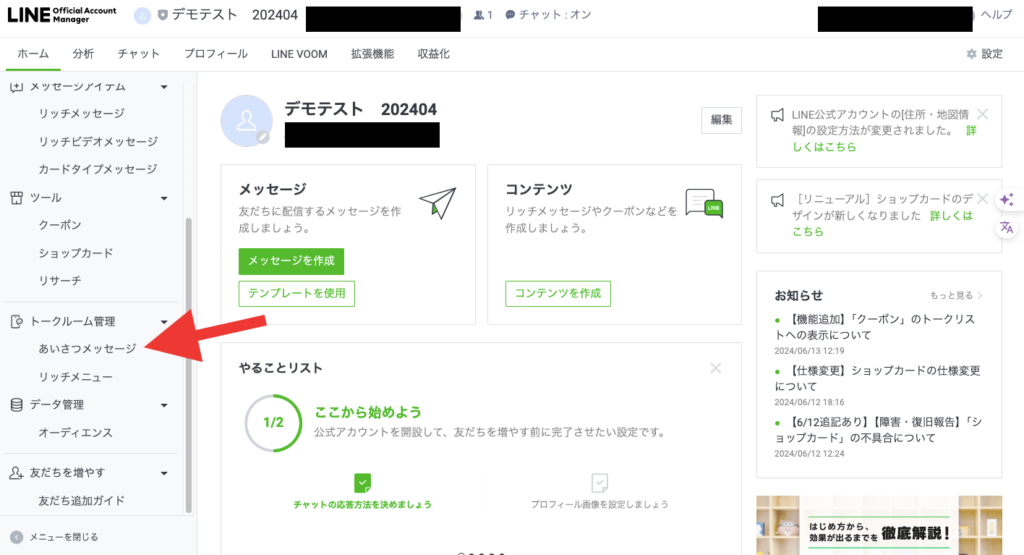
(画像引用:LINE公式アカウント管理画面)
あいさつメッセージの設定は、管理画面のサイドメニューから「トークルーム管理」を選択し、その中の「あいさつメッセージ」オプションをクリックすることで行います。このステップにより、初心者でも直感的にあいさつメッセージを設定することができます。
2. メッセージ設定を編集する
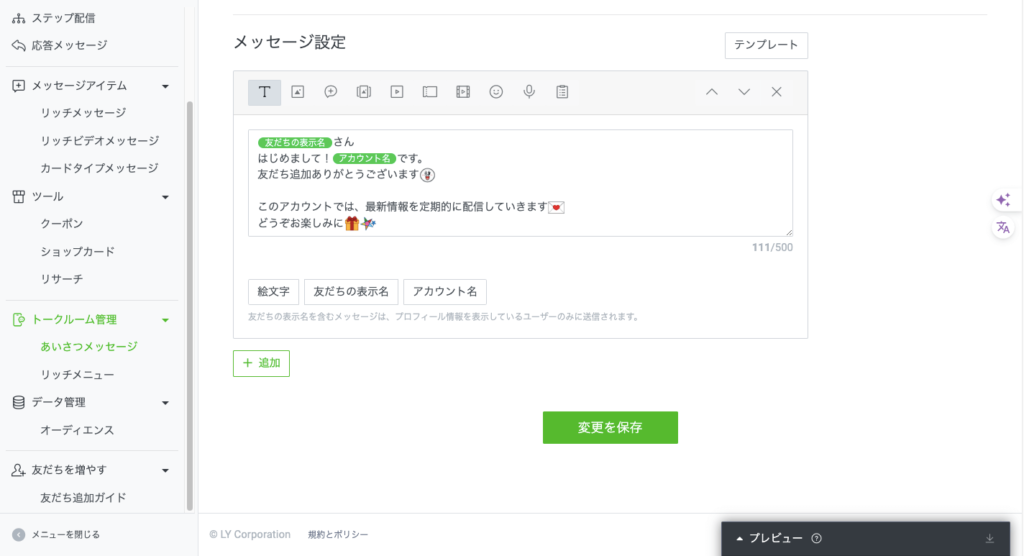
(画像引用:LINE公式アカウント管理画面)
次にメッセージ設定で内容を編集します。メッセージの内容は、友だち追加のお礼や友だち追加の特典情報など、自身の顧客に対して友だち追加時に伝えたい内容を設定しておきます。
3. プレビューで確認する
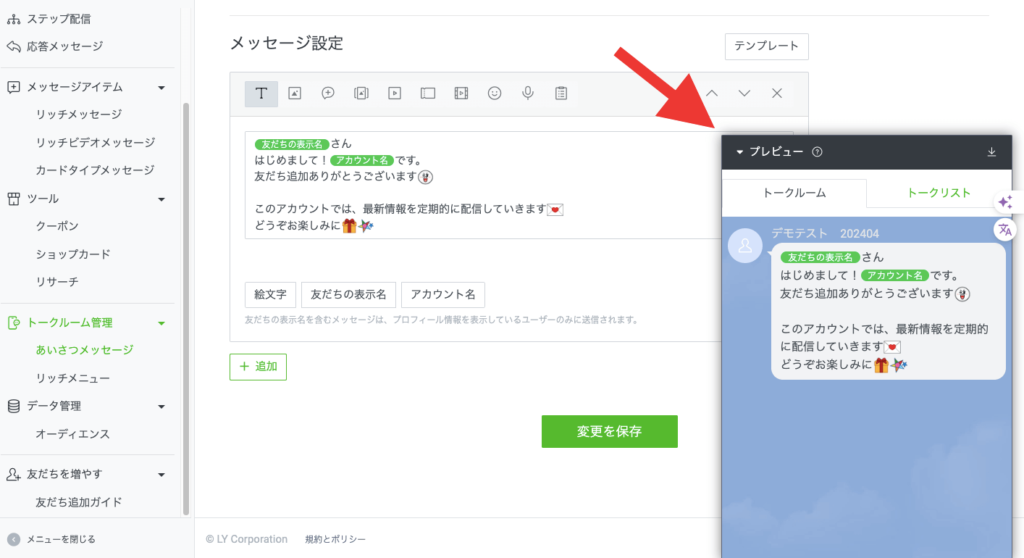
(画像引用:LINE公式アカウント管理画面)
メッセージを設定した後、画面右下に表示されるプレビュー機能を利用して実際にどのように表示されるかを確認できます。これにより、誤字脱字やレイアウトの崩れなど、細かなミスを未然に防ぐことができます。
また、メッセージの視覚的な効果も確認できるため、顧客にとって魅力的な内容となっているかをチェックできます。例えば、画像付きメッセージの場合、画像が適切に表示されているか、テキストとのバランスが良いかを確認しましょう。
4. 変更を保存する
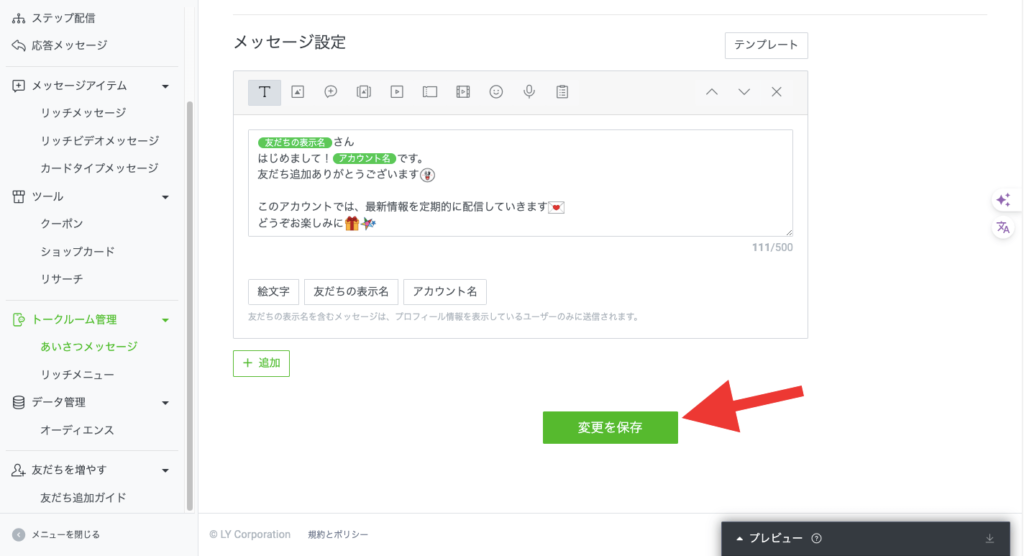
(画像引用:LINE公式アカウント管理画面)
設定や編集を行った後は、必ず変更を保存します。保存を怠ると、せっかくの設定内容が反映されません。あいさつメッセージを変更した場合、保存ボタンを押して初めて新しいメッセージが反映されます。これにより、設定が確実に反映され、顧客に対して意図した内容を届けることができます。
メッセージ配信(テキスト、画像、カードタイプメッセージ、リッチメッセージ)
メッセージ配信機能では、テキスト、画像、カードタイプメッセージ、リッチメッセージなど用途に合わせてさまざまな種類のメッセージを顧客に送信できます。配信先や配信日時の指定が可能です。
通常のメッセージ配信とステップ配信は、メッセージ通数を超過すると課金対象となります。メッセージ通数は送信回数と送信した友だち数をかけた数字で計算されます。ただしメッセージのカウント方法は3吹き出しまでで1回です。例えば月に2回100人にメッセージ配信した場合200通となります。
メッセージ配信(テキスト、画像、カードタイプメッセージ、リッチメッセージ)の設定についてステップ形式でまとめてみました。
- 管理画面のサイドメニューから「メッセージ配信」>「メッセージを作成」を選択する
- 配信先・配信日時を設定する
- パターン1.メッセージにテキストを設定する
- パターン2.メッセージに画像を設定する
- パターン3.メッセージにカードタイプメッセージを設定する
- パターン4.メッセージにリッチメッセージを設定する
- プレビューで確認する
- テスト配信する
1.管理画面のサイドメニューから「メッセージ配信」>「メッセージを作成」を選択する
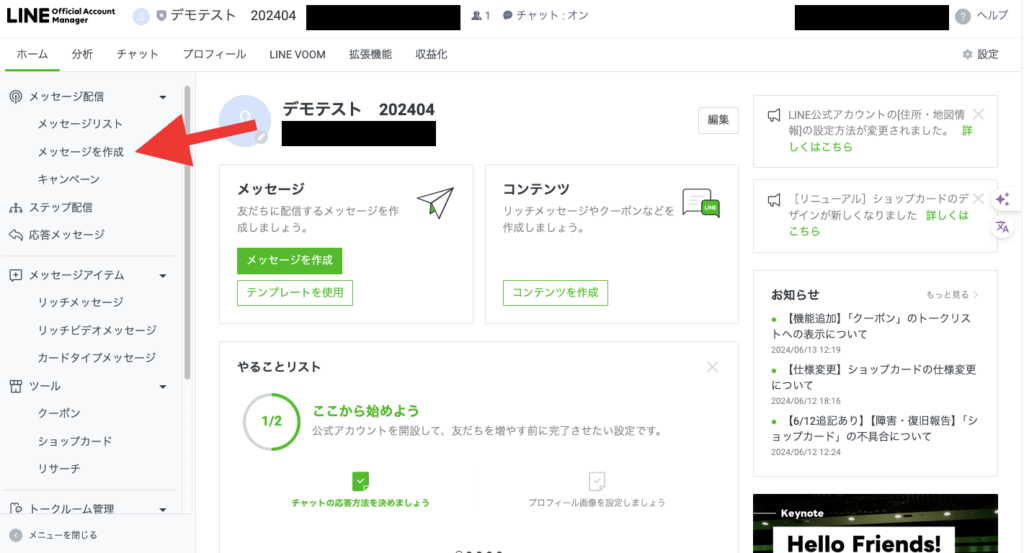
(画像引用:LINE公式アカウント管理画面)
管理画面のサイドメニューから「メッセージ配信」を選択し、「メッセージを作成」をクリックすることで、簡単にメッセージ配信の設定ができます。
2. 配信先・配信日時を設定する
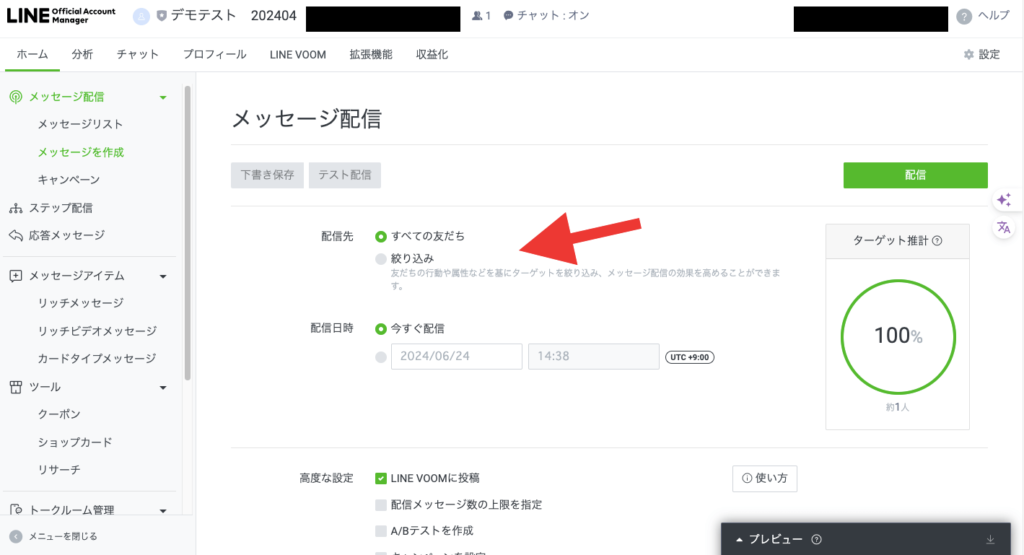
(画像引用:LINE公式アカウント管理画面)
メッセージ配信において、ターゲットとする顧客層や配信タイミングを適切に設定することが重要です。画面上部の「配信先」と「配信日時」を指定することで、狙ったタイミングでメッセージを届けられます。
例えば、新商品の発売告知を祝日の昼間の時間帯に配信することで、多くの顧客にリアルタイムで情報を届けることができます。また、顧客の購買行動に合わせて、限定キャンペーンを配信することも可能です。これにより、メッセージの開封率や反応率を高め、効果的なマーケティング活動を展開できます。
3. パターン1.メッセージにテキストを設定する
送信できるメッセージの種類として、ここでは以下を順に紹介します。
- パターン1.メッセージにテキストを設定する
- パターン2.メッセージに画像を設定する
- パターン3.メッセージにカードタイプメッセージを設定する
- パターン4.メッセージにリッチメッセージを設定する
まずテキストメッセージは、テキスト入力欄の上部から「T」を選択して入力できます。
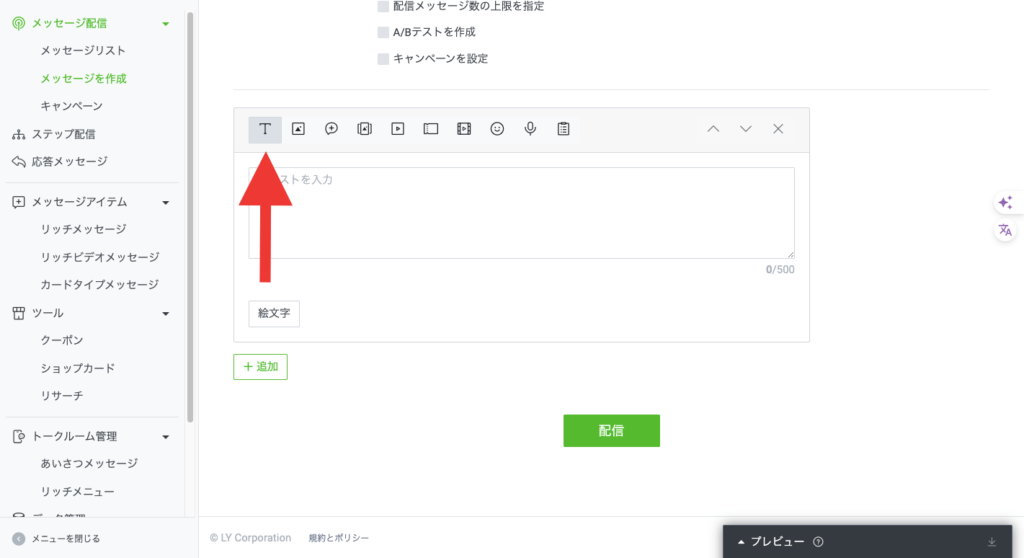
(画像引用:LINE公式アカウント管理画面)
シンプルかつ迅速に情報を伝える手段として有効です。特に短い通知や簡潔な情報を伝えたい場合に適しています。例えば、「本日限りの特別セール開催中!」や「新商品のご案内」など、短くて重要な情報を瞬時に届けられます。
テキストメッセージのメリットは、作成に時間がかからず、迅速に多くの顧客に情報を伝えられる点にあります。
4. パターン2.メッセージに画像を設定する
画像メッセージでは、テキスト入力欄の上部から「写真」マークを選択して画像をアップロードできます。
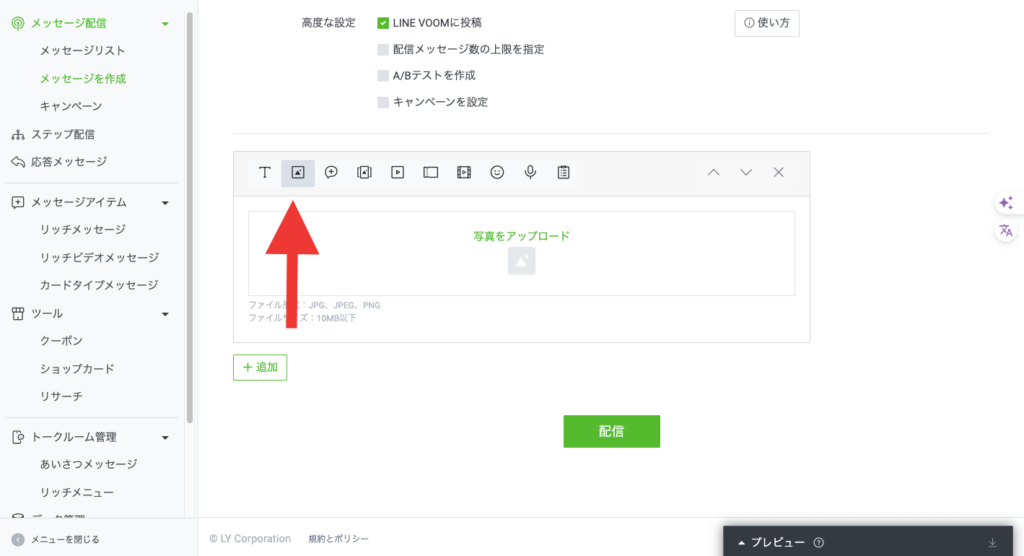
(画像引用:LINE公式アカウント管理画面)
画像メッセージは、視覚的に訴求力のある情報を提供するのに適しています。例えば、新商品の写真やキャンペーンのバナーを使用することで、顧客の注意を引くことができます。
これにより、テキストだけでは伝えきれない詳細な情報や、ビジュアルで強調したいポイントを効果的に伝えることができます。
5. パターン3.メッセージにカードタイプメッセージを設定する
カードタイプメッセージとは、複数のコンテンツを左右にスライドして確認できる機能です。商品メニューの紹介などに利用されることもあります。
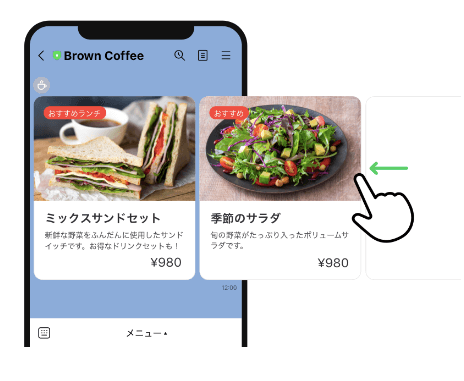
(画像引用:LINE公式アカウント管理画面)
カードタイプメッセージでは、テキスト入力欄の上部から「カードタイプメッセージ」マークを選択してカードタイプメッセージを選択できます。
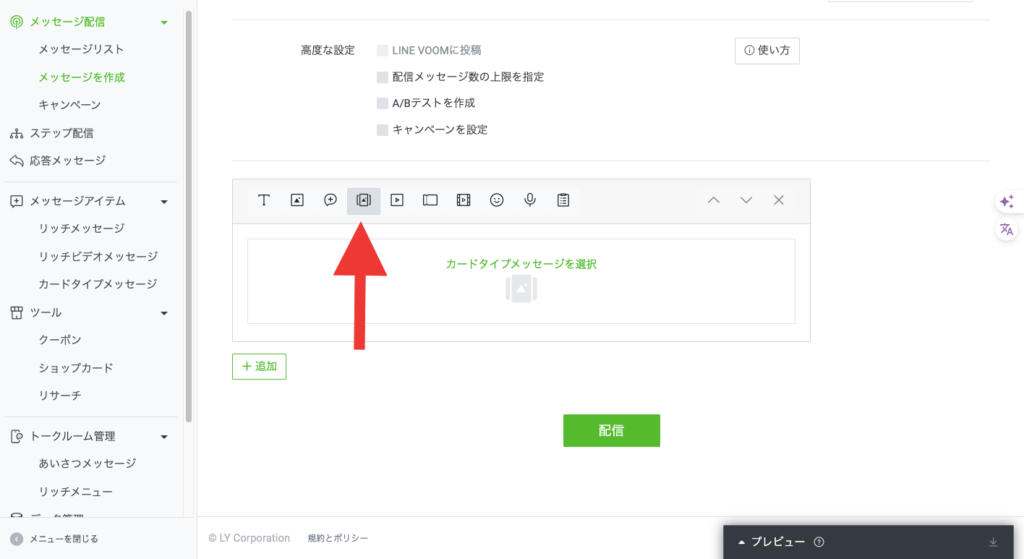
(画像引用:LINE公式アカウント管理画面)
カードタイプメッセージを登録していない場合は、「カードタイプメッセージを作成」ボタンが表示されるので、クリックすると新規作成できます。

(画像引用:LINE公式アカウント管理画面)
このようにタイトルとカードタイプを選択して作成できます。
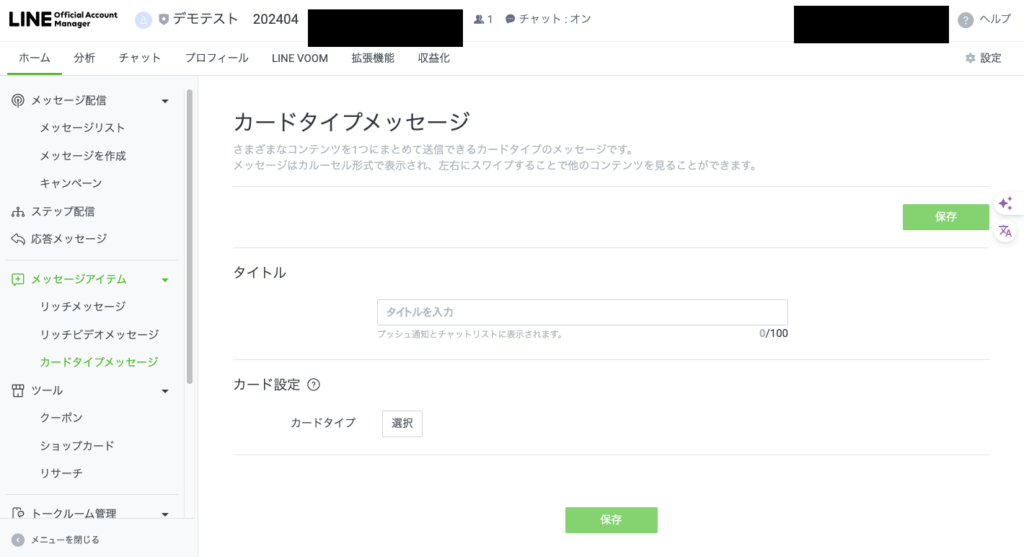
(画像引用:LINE公式アカウント管理画面)
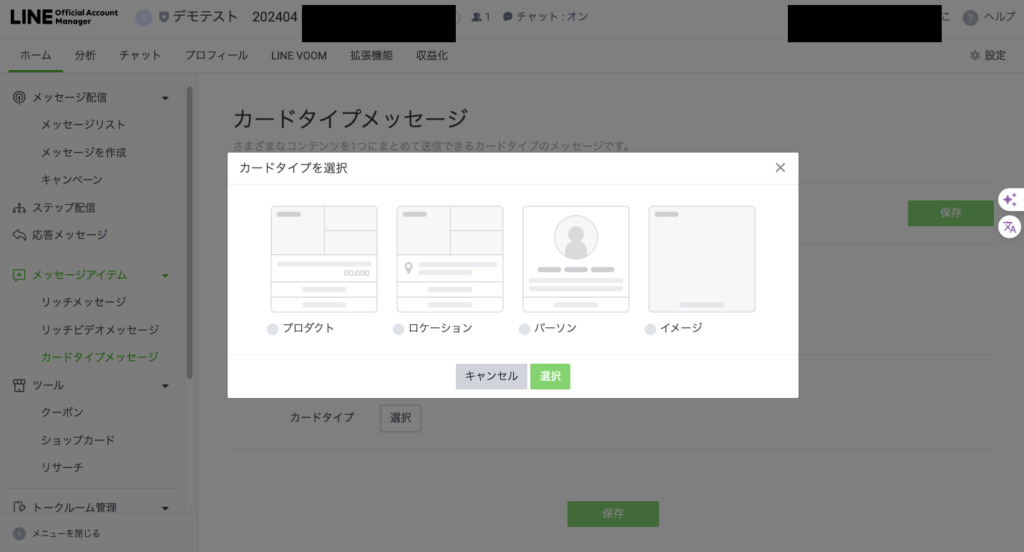
(画像引用:LINE公式アカウント管理画面)
カードタイプメッセージは、複数の情報を整理して一度に提供するのに最適な方法です。
例えば、商品リストなどをカード形式で送信することで、顧客が必要な情報を一目で把握できるようになります。
情報を整理して提供することで、顧客の利便性を高め、メッセージの受け取り率やクリック率を向上させる効果があります。
6. パターン4.メッセージにリッチメッセージを設定する
リッチメッセージとは画像をリンクにできる機能です。トークルームに大きく表示されるため、視認性が高くクリック率も高まります。
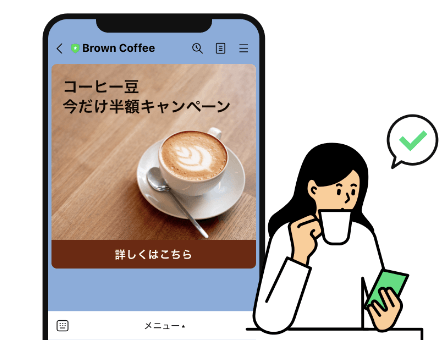
(画像引用:LINE公式アカウント管理画面)
リッチメッセージは、テキスト入力欄の上部からカードタイプメッセージ左の「リッチメッセージ」マークを選択して選択できます。
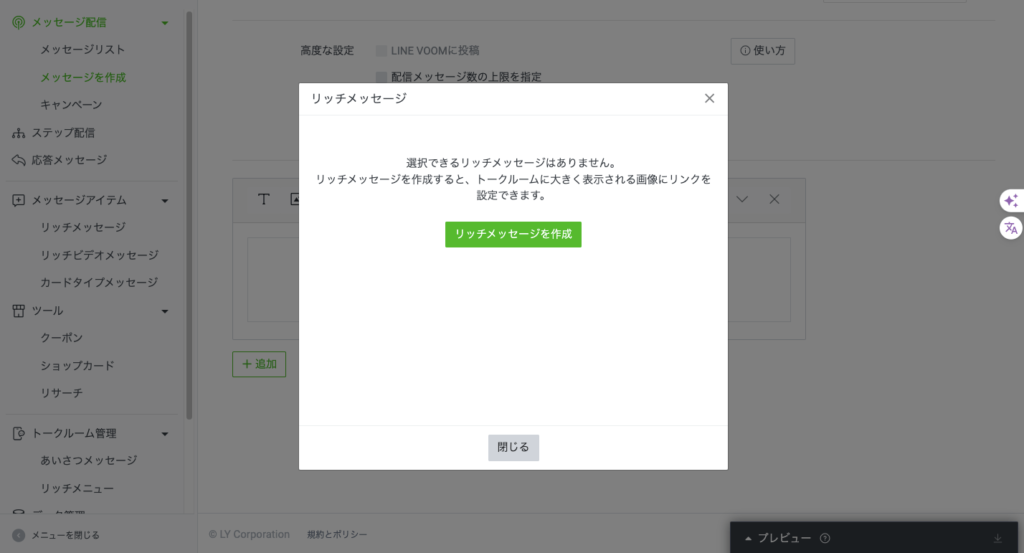
(画像引用:LINE公式アカウント管理画面)
未作成の場合は、「リッチメッセージを作成」ボタンを押すと新規作成できます。画像、テンプレート、アクションなどを選択して作成できます。
<画像>
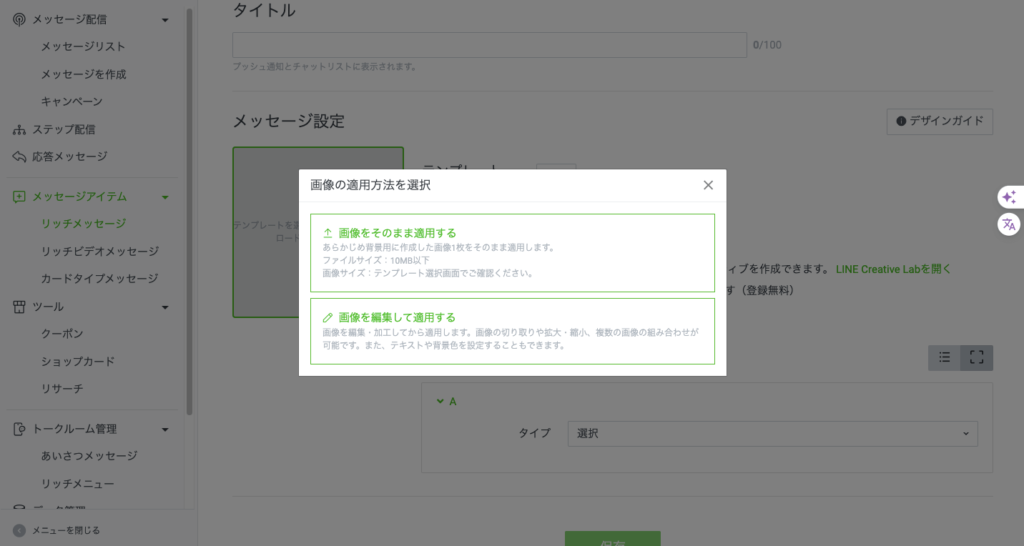
(画像引用:LINE公式アカウント管理画面)
<テンプレート>
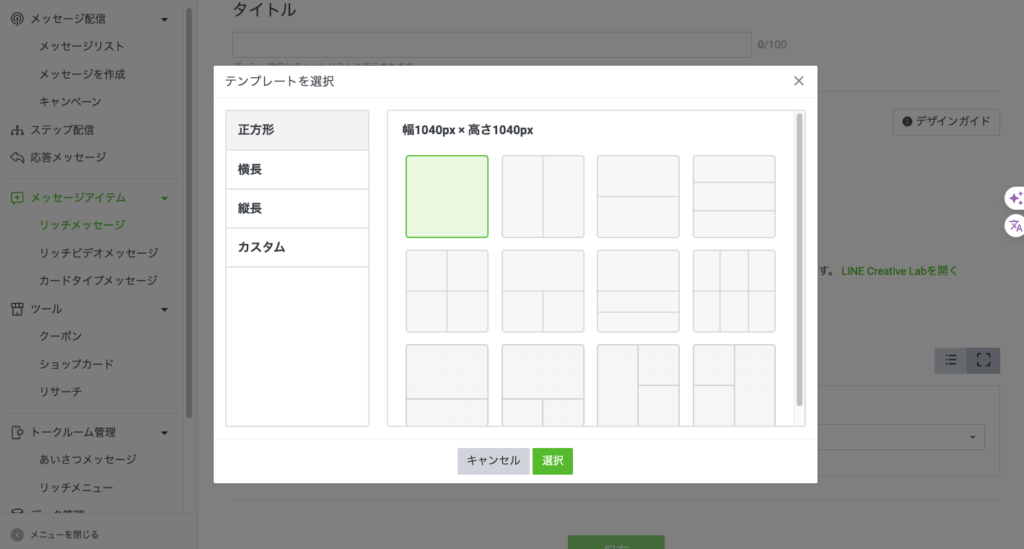
(画像引用:LINE公式アカウント管理画面)
<アクション>
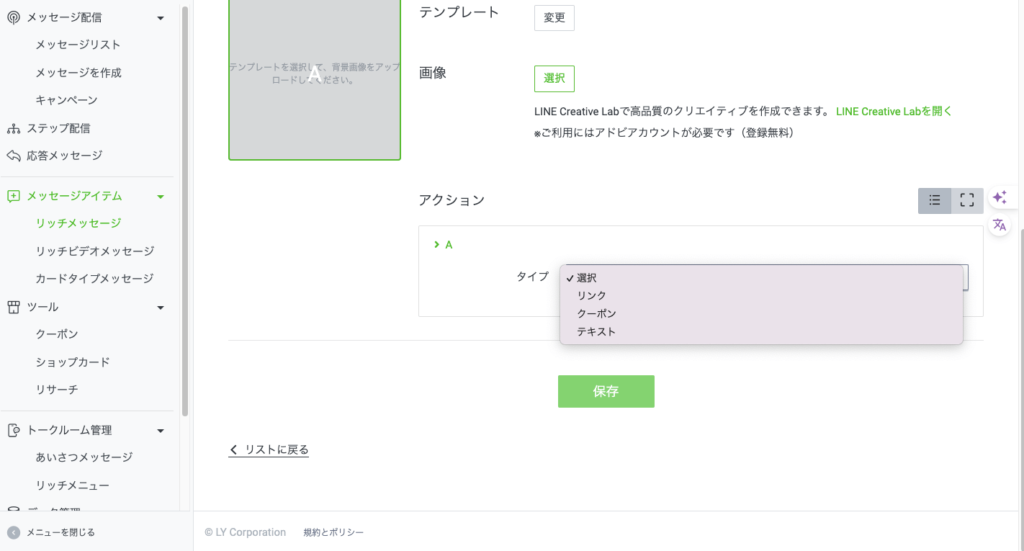
(画像引用:LINE公式アカウント管理画面)
この設定により顧客はメッセージ内の特定の部分をクリックして、直接ウェブサイトや特定のページにアクセスすることができます。例えば、オンラインショップのリンク付き商品画像をリッチメッセージとして送信することで、顧客は興味を持った商品をすぐに購入することができます。
7. プレビューで確認する
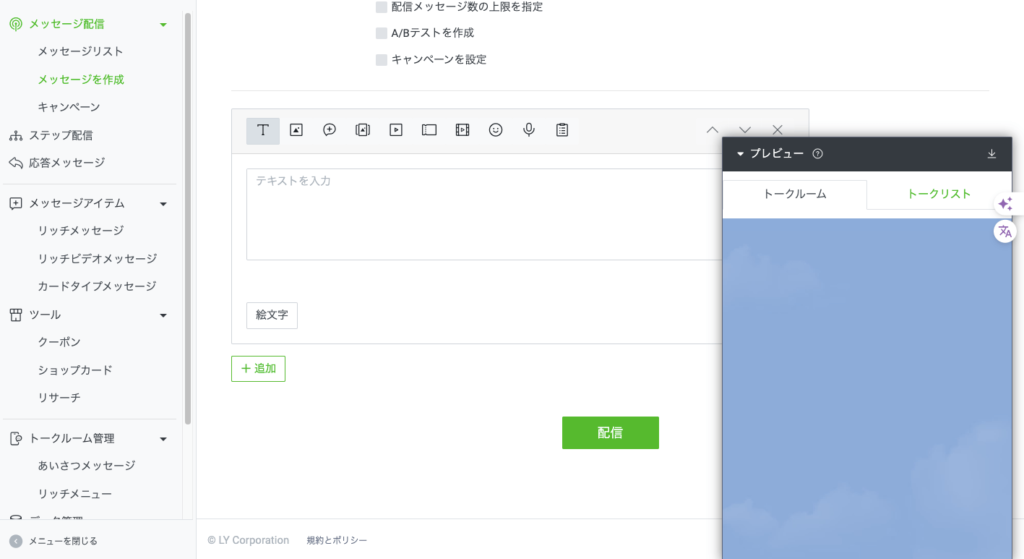
(画像引用:LINE公式アカウント管理画面)
メッセージの配信前には、右下のプレビューで確認することが重要です。メッセージが顧客にどのように表示されるかを事前にチェックできます。プレビュー機能を使うことで、誤字脱字やレイアウトの崩れ、リンクの不備などを確認し、必要に応じて修正します。
8. テスト配信する
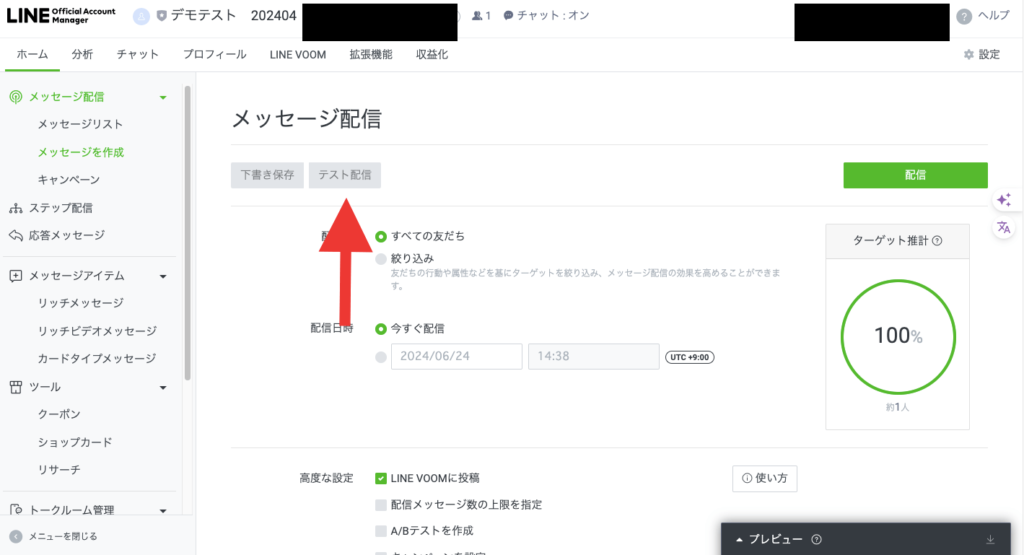
(画像引用:LINE公式アカウント管理画面)
本番配信の前にテスト配信を行うことは非常に重要です。メッセージ配信画面の上部の「テスト配信」を選択することで、実際にメッセージがどのように表示されるかを確認し、不具合や誤りを発見することができます。
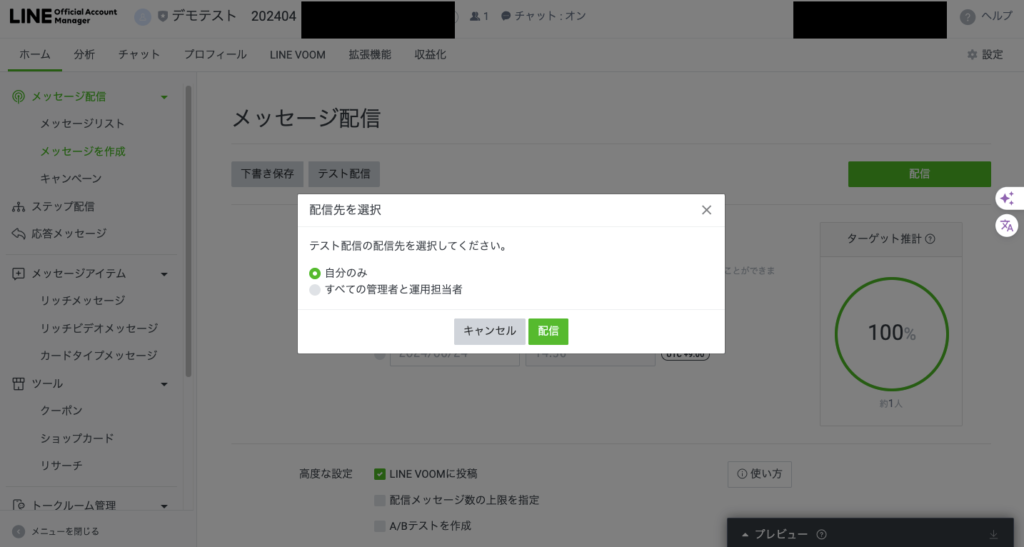
(画像引用:LINE公式アカウント管理画面)
リッチメニュー
リッチメニューとは、トークルームに表示できる大きなメニュー画面のことです。
トークルームを開くと大きく表示されるので、次回予約など誘導したいメニューを項目に追加すると効果的です。
リッチメニューの設定についてステップ形式でまとめてみました。
- 管理画面のサイドメニューから「トークルーム管理」>「リッチメニュー」を選択する
- 基本設定を行う
- コンテンツ設定を行う
- プレビューで確認する
- 変更を保存する
1.管理画面のサイドメニューから「トークルーム管理」>「リッチメニュー」を選択する
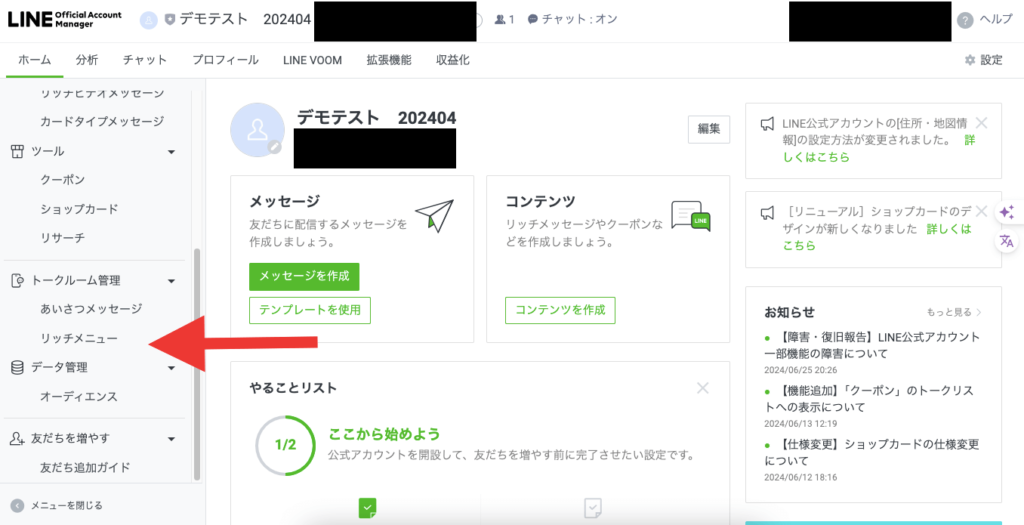
(画像引用:LINE公式アカウント管理画面)
管理画面のサイドメニューから「トークルーム管理」を選択し、「リッチメニュー」をクリックすることで、リッチメニューの設定画面にアクセスできます。この画面では、リッチメニューのレイアウトや各ボタンの機能を設定できます。
例えば、予約ボタンや、特定の商品ページにリンクするボタンなど、顧客が必要とする情報やサービスに素早くアクセスできるように設定します。
2. 基本設定を行う
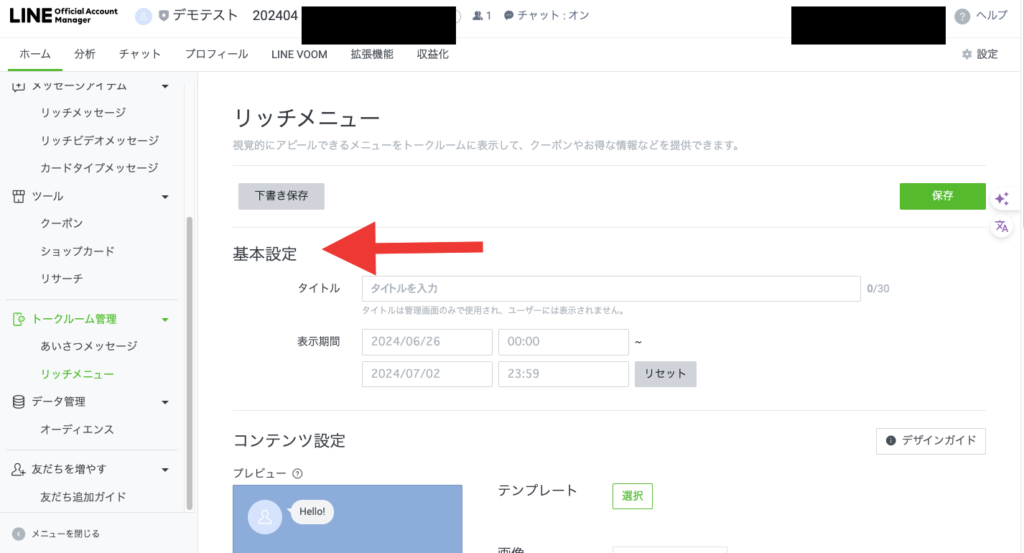
(画像引用:LINE公式アカウント管理画面)
まずは以下の基本設定を行います。
- タイトル
- 表示期間
タイトルはユーザーには表示されないので、管理しやすい名前にします。
3. コンテンツ設定を行う
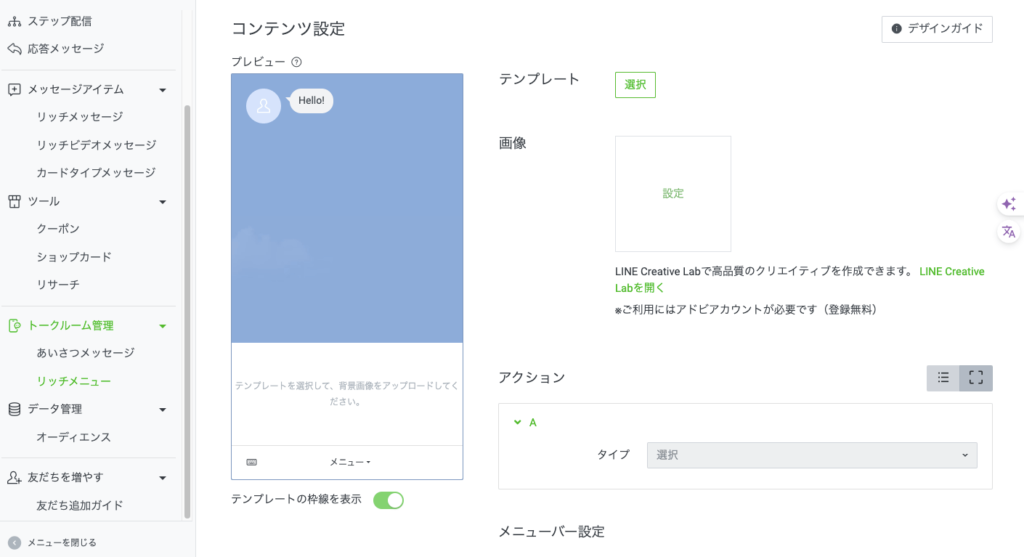
(画像引用:LINE公式アカウント管理画面)
次に以下のリッチメニューのコンテンツ設定を行います。各メニューに表示するコンテンツを具体的に設定し、顧客にとって有益な情報を提供します。
- テンプレート
- 画像
- アクション
テンプレートでメニューのレイアウトを決めます。
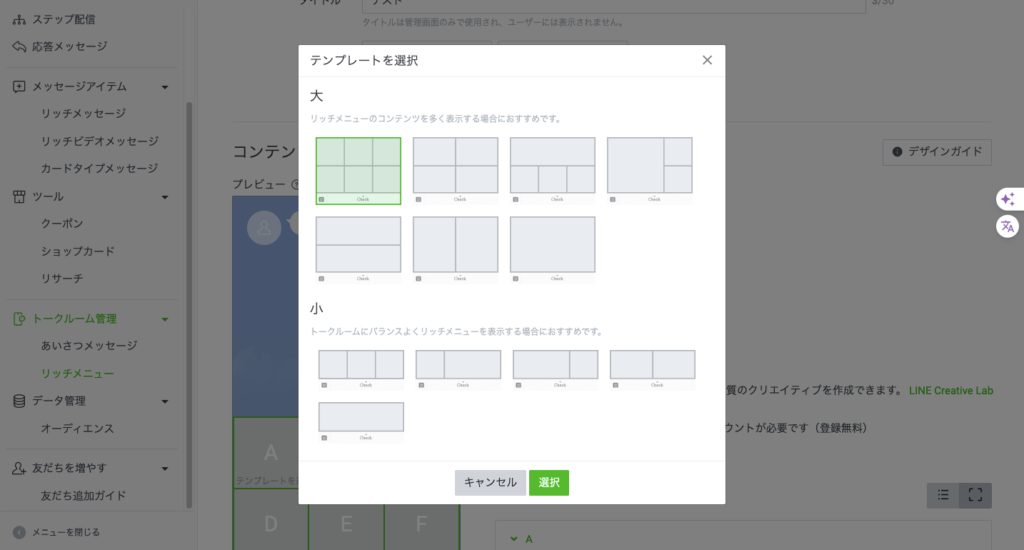
(画像引用:LINE公式アカウント管理画面)
画像は自身で作成しても良いですがCanvaで「リッチメニュー」と検索すれば簡単にテンプレを入手できます。テンプレをダウンロードしたら画像にアップロードしておきます。
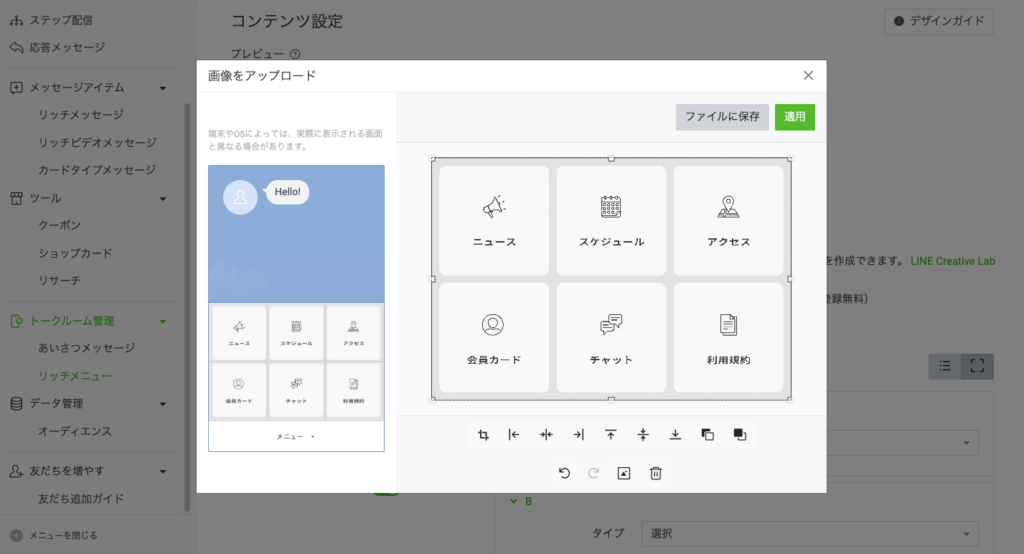
(画像引用:LINE公式アカウント管理画面)
最後にそれぞれのメニュー項目でのアクションを設定しましょう。
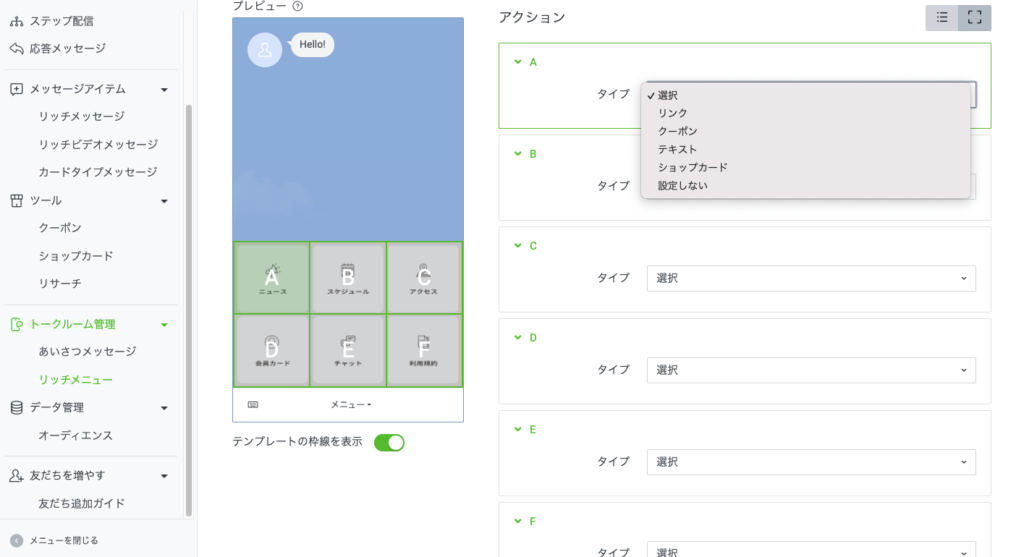
(画像引用:LINE公式アカウント管理画面)
この設定を行うことで、例えばクーポンボタンを設定すると、自社のクーポン情報が表示されるようになります。コンテンツ設定を充実させることで、リッチメニューの効果を最大化し、顧客満足度を向上させることができます。
4. プレビューで確認する
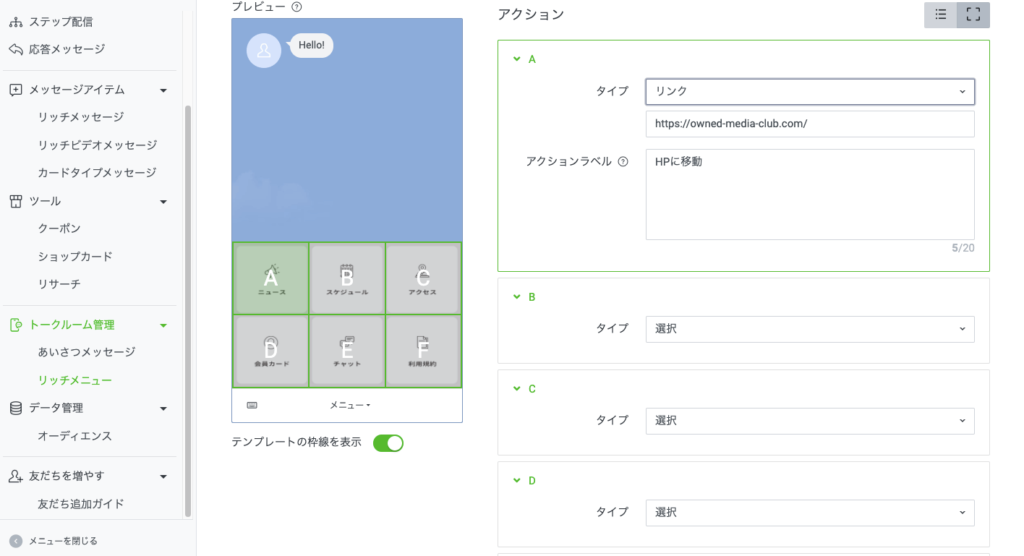
(画像引用:LINE公式アカウント管理画面)
リッチメニューの設定を完了したら、プレビュー機能を使用して実際にどのように表示されるかを確認します。プレビューでは、各メニューが正しくリンクされているか、アイコンやテキストが適切に表示されているかをチェックします。
プレビュー機能を使用することで、設定ミスや表示の不具合を事前に発見し、修正することができます。
5. 変更を保存する

(画像引用:LINE公式アカウント管理画面)
リッチメニューの設定を完了し、プレビューで問題がないことを確認したら、必ず変更を保存します。
チャット機能
チャット機能では、顧客からメッセージがきた時に、自動で応答か手動応答かを選択できます。応答時間を決めておいて、応答時間内は手動、時間外は自動なども選択できます。
1対1でのやり取りでは費用がかからないため、個別のやり取りが多くてもコストがかかりません。チャット機能の設定についてステップ形式でまとめてみました。
- 管理画面のサイドメニューから「応答メッセージ」を選択する
- 「現在のステータス」から「チャット」を設定する
- 「現在のステータス」から「応答時間」を設定する
- 「現在のステータス」から「応答方法」を設定する
 daiki tsujimoto
daiki tsujimotoチャット機能をオンにしておくと、LINE登録者(友だち)と1:1でコミュニケーションができます。そのため、お問い合わせ、顧客とのやりとりに使うことができます。その上、1:1でのやり取りに費用はかからないため、費用を気にせずにやり取りができます。
1.管理画面から「設定」>「応答設定」>「応答機能」を選択する
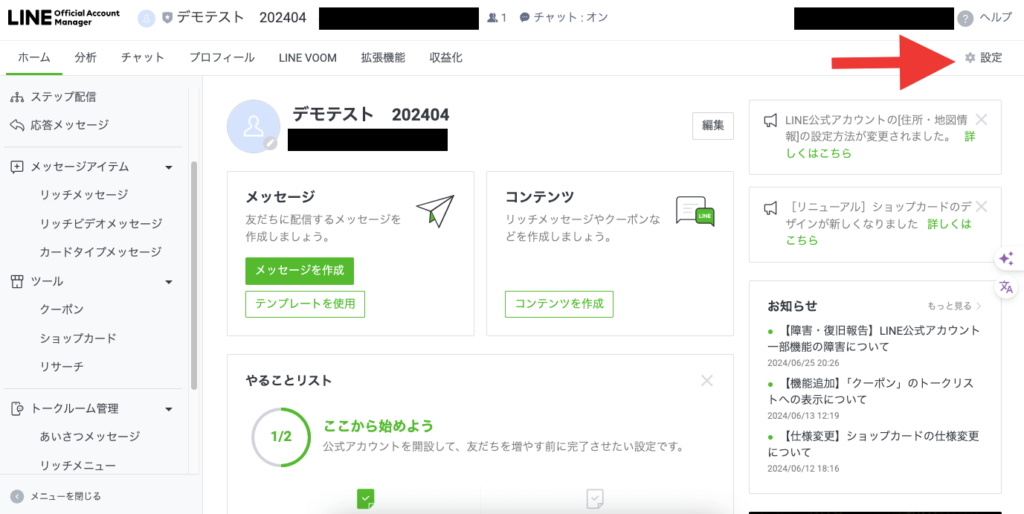
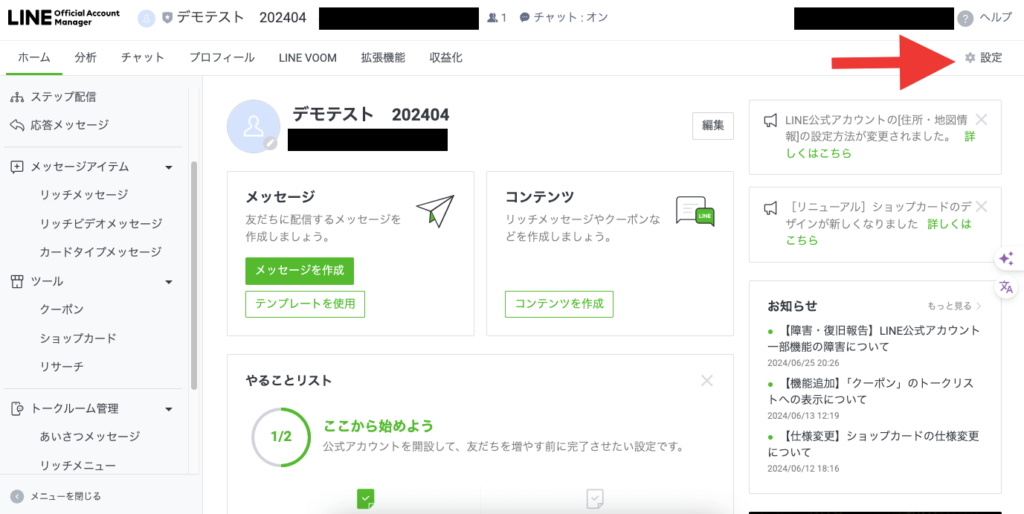
(画像引用:LINE公式アカウント管理画面)
管理画面から「設定」>「応答設定」>「応答機能」を選択し、チャット機能の設定を行います。
2. 「応答機能」から「チャット」を設定する
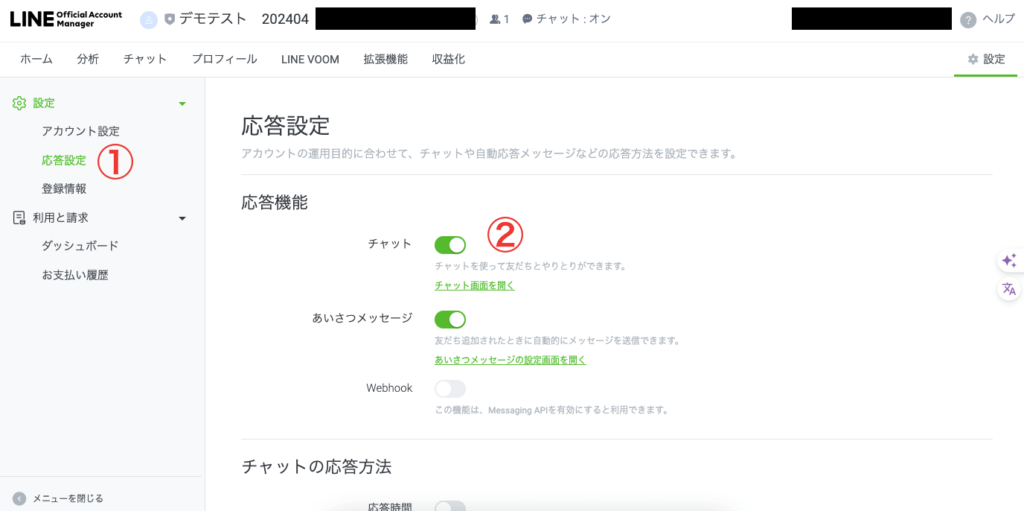
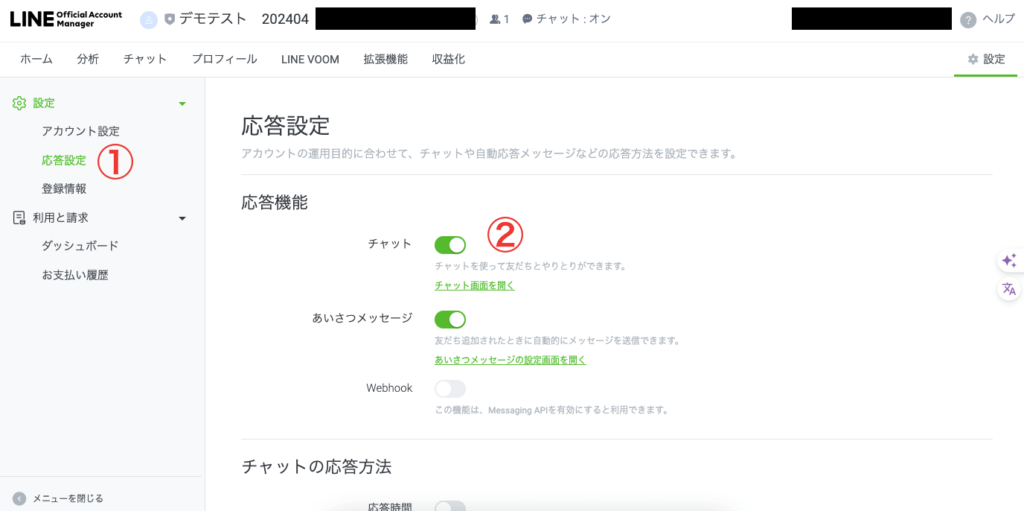
(画像引用:LINE公式アカウント管理画面)
「応答機能」から「チャット」 を設定することで、リアルタイムのコミュニケーションが可能になります。例えば、顧客が商品の在庫状況を確認したい場合に、リアルタイムで回答することで、購買意欲を高めることができます。
3. 「チャットの応答方法」から「応答時間」を設定する
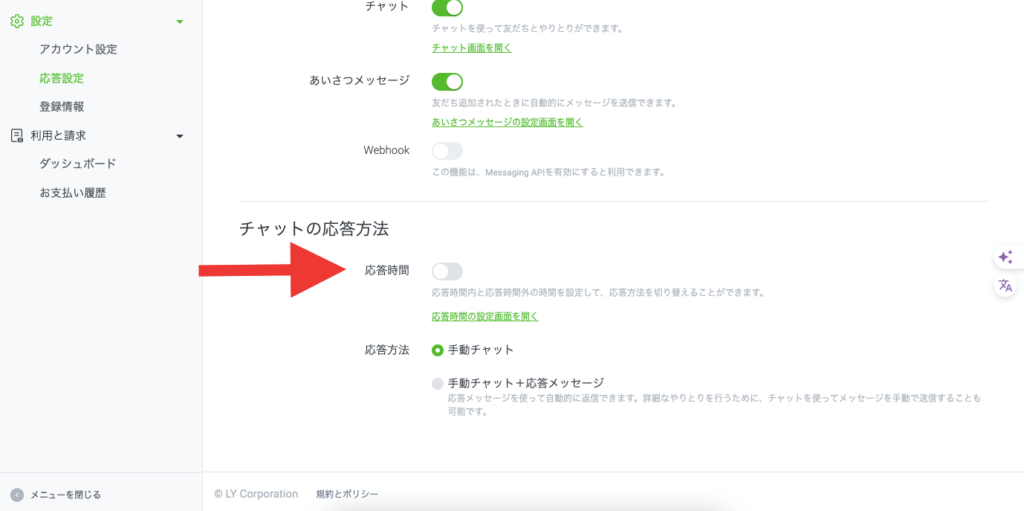
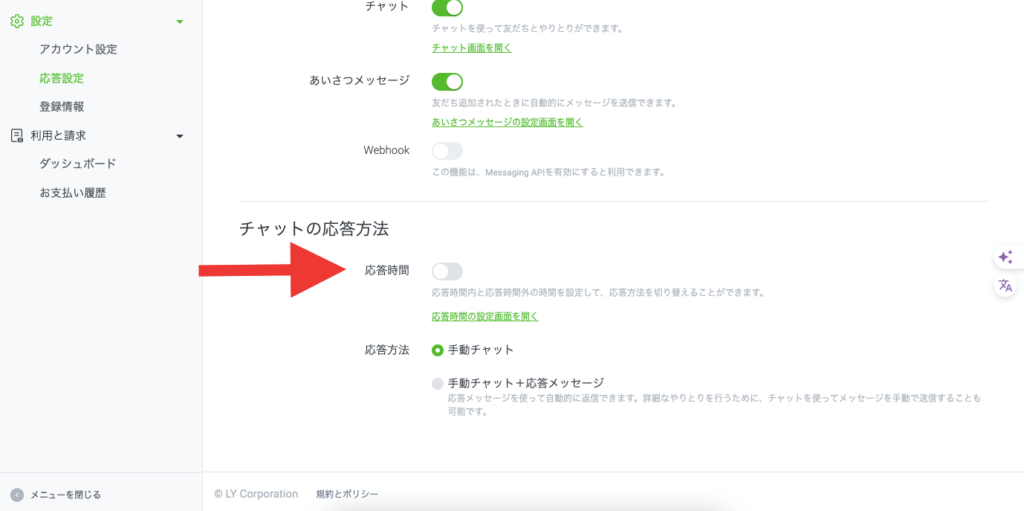
(画像引用:LINE公式アカウント管理画面)
「チャットの応答方法」から「応答時間」を設定することで、顧客へのレスポンスのタイミングを管理できます。例えば、営業時間中はリアルタイムで応答し、営業時間外は自動応答メッセージを設定するなどの対応ができます。
ただしオンにしていると応答時間外ではメッセージ受信のチャットが来ず見過ごす危険があるため、おすすめはオフです。
4. 「チャットの応答方法」から「応答方法」を設定する
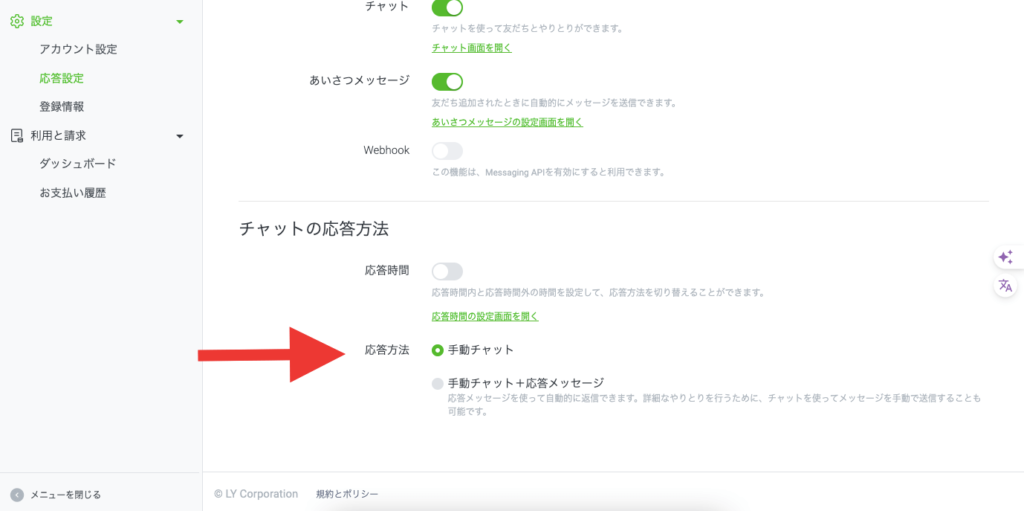
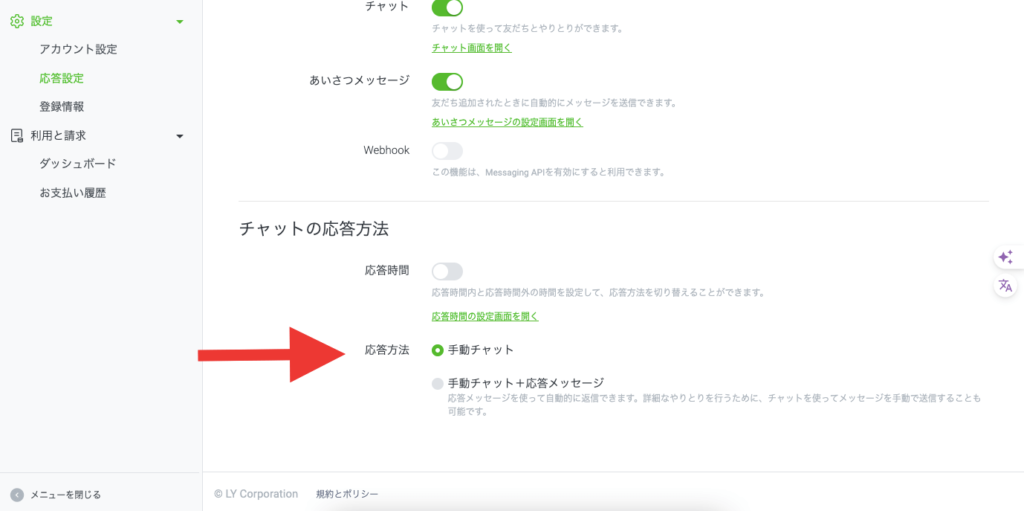
(画像引用:LINE公式アカウント管理画面)
「チャットの応答方法」から「応答方法」を設定することで、顧客のニーズに応じた対応が可能になります。手動応答か自動応答+手動応答の設定を行うことで、顧客の問い合わせに対して適切な方法で対応できます。手動チャットがおすすめです。



LINE登録者(友だち)ごとにノートを作成できるため、メモを残せます。また、LINE登録者(友だち)のタグを分類でき、絞り込み配信に活用できます。
<ノートの追加>
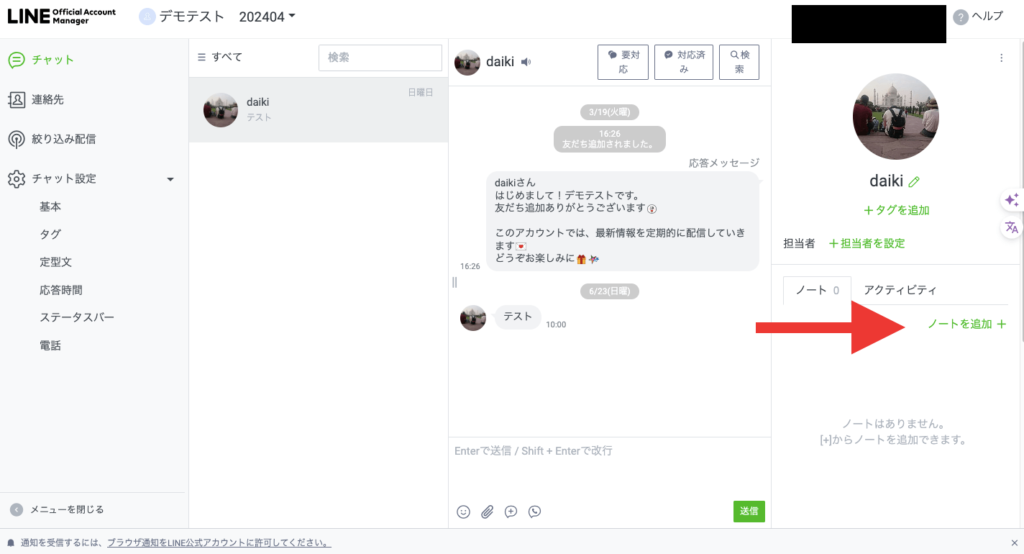
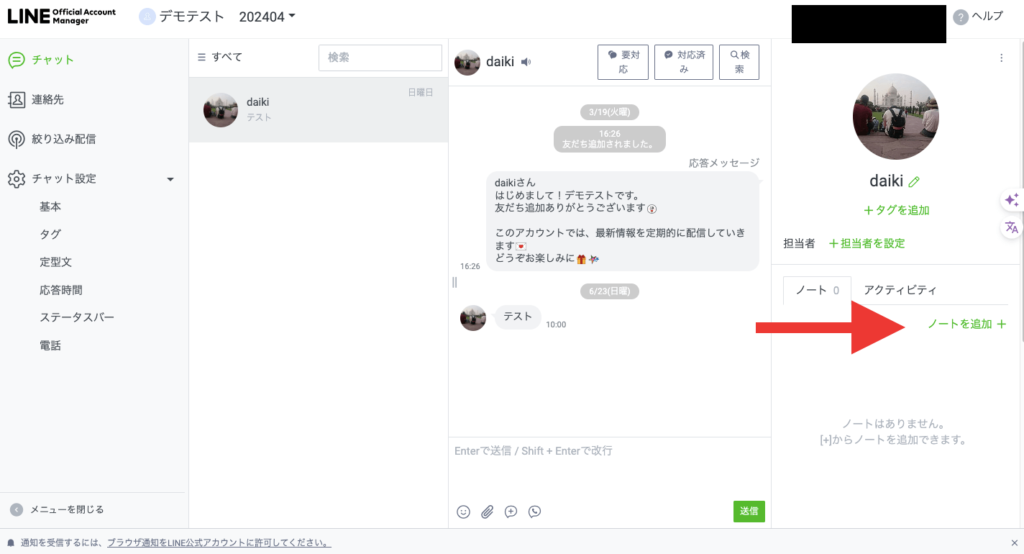
(画像引用:LINE公式アカウント管理画面)
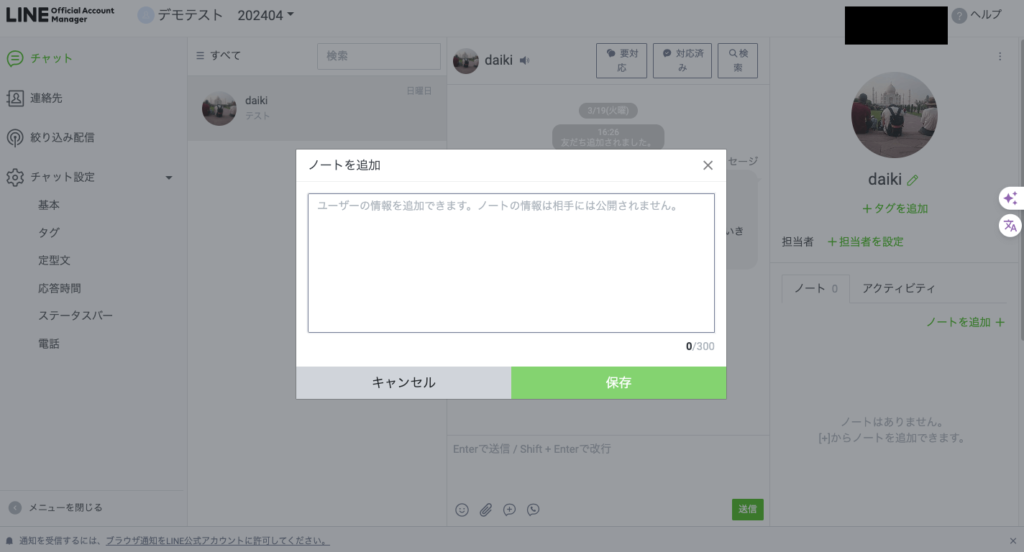
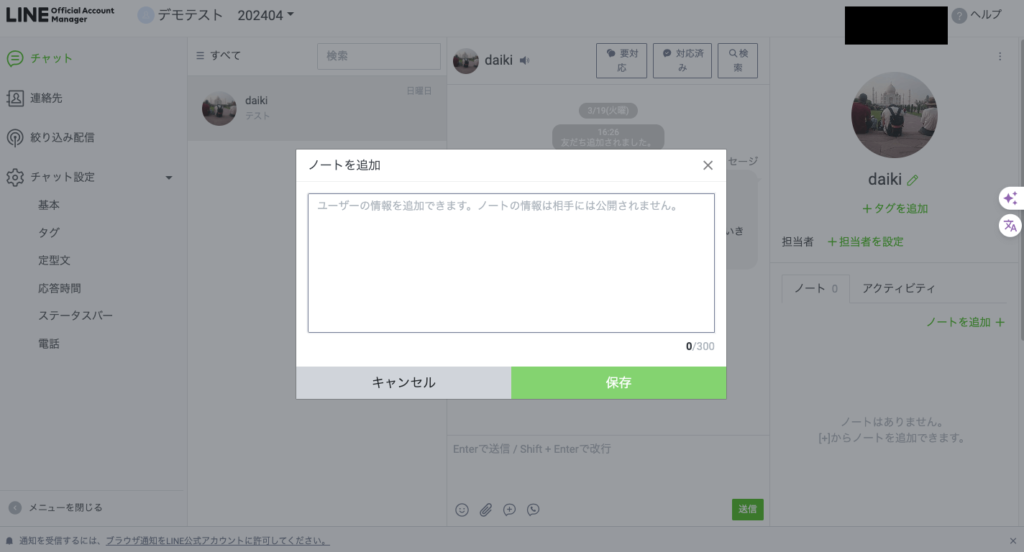
(画像引用:LINE公式アカウント管理画面)
<タグ分類>
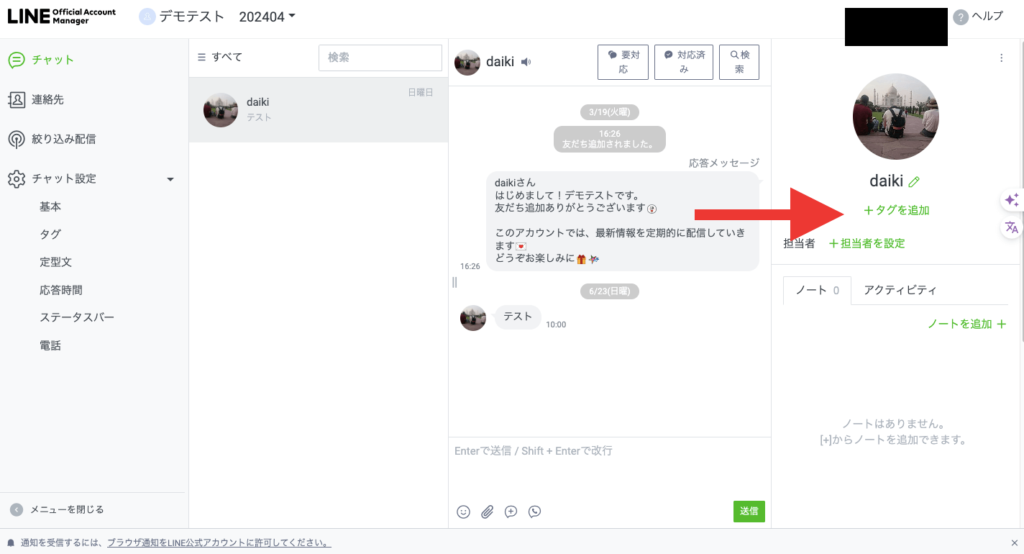
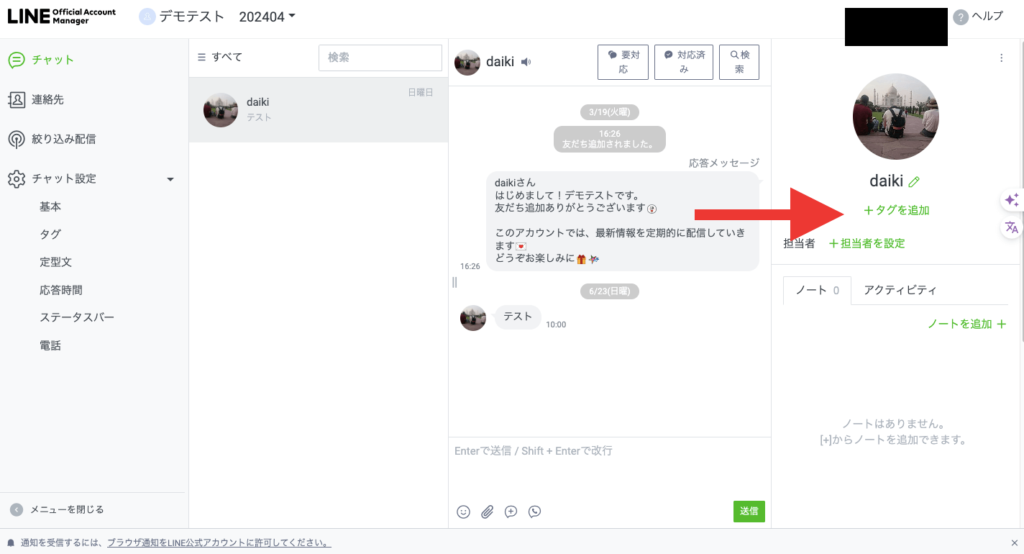
(画像引用:LINE公式アカウント管理画面)
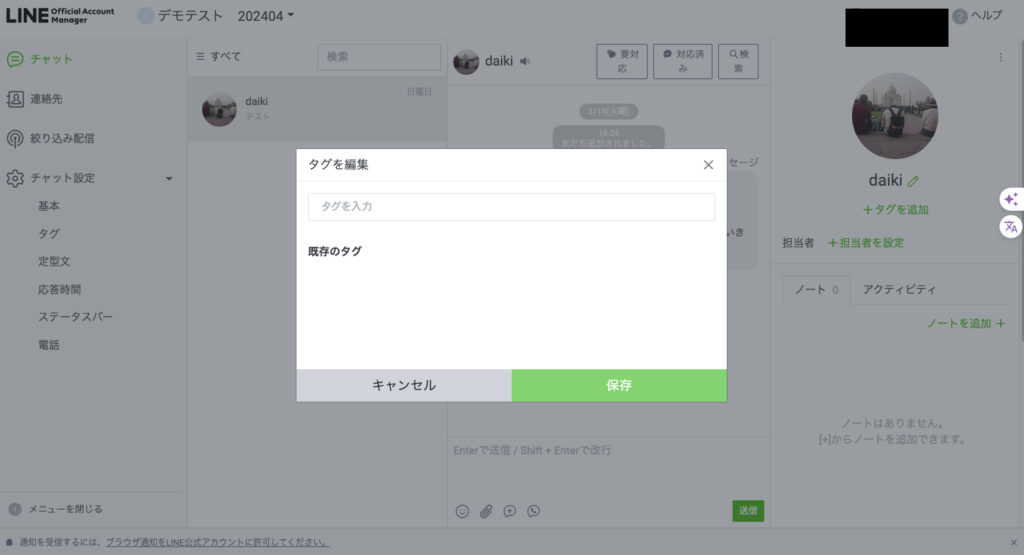
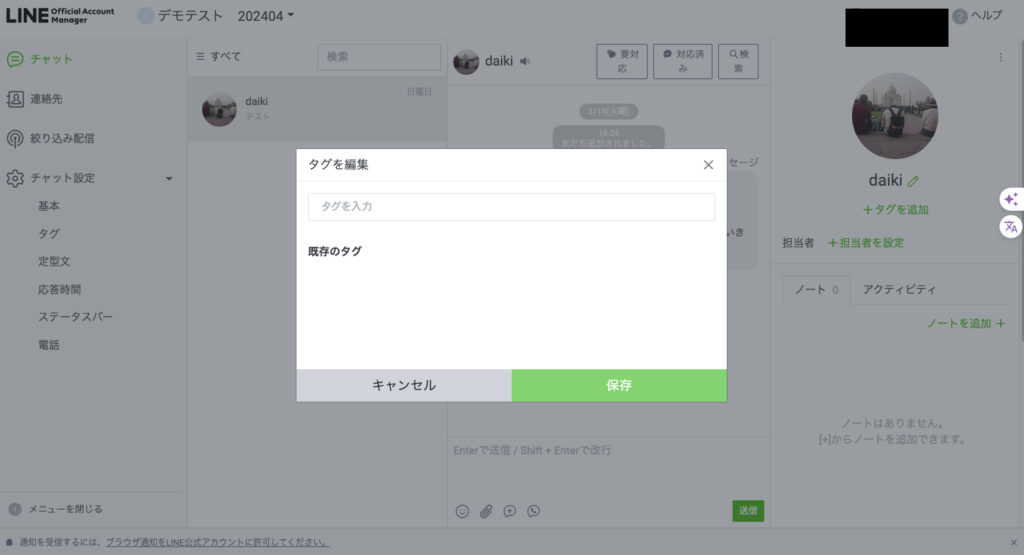
(画像引用:LINE公式アカウント管理画面)
友だち追加の方法
友だち追加とはユーザーに自身のアカウントをフォローしてもらうことです。フォローしてもらうことで、ユーザーは公式アカウントの発信をトークルームで確認したり個別にメッセージを送信したりできます。
友だち追加の設定についてステップ形式でまとめてみました。
- 管理画面のサイドメニューから「友だちを増やす」>「友だち追加ガイド」を選択する
- パターン1.URLから追加してもらう
- パターン2.友だち追加QRコードから追加してもらう
- パターン3.友だち追加ボタンから追加してもらう
- パターン4.(店舗用)ポスターから追加してもらう
1.管理画面のサイドメニューから「友だちを増やす」>「友だち追加ガイド」を選択する
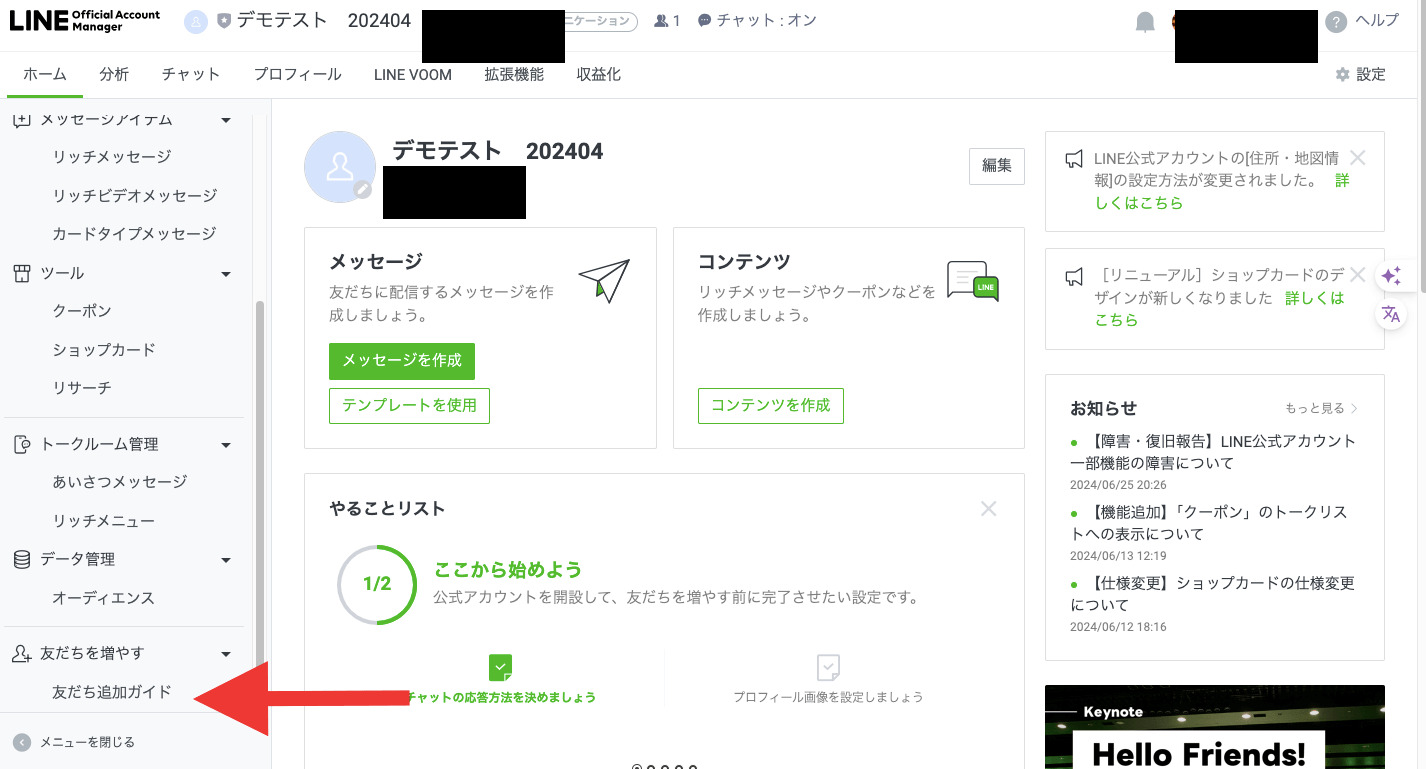
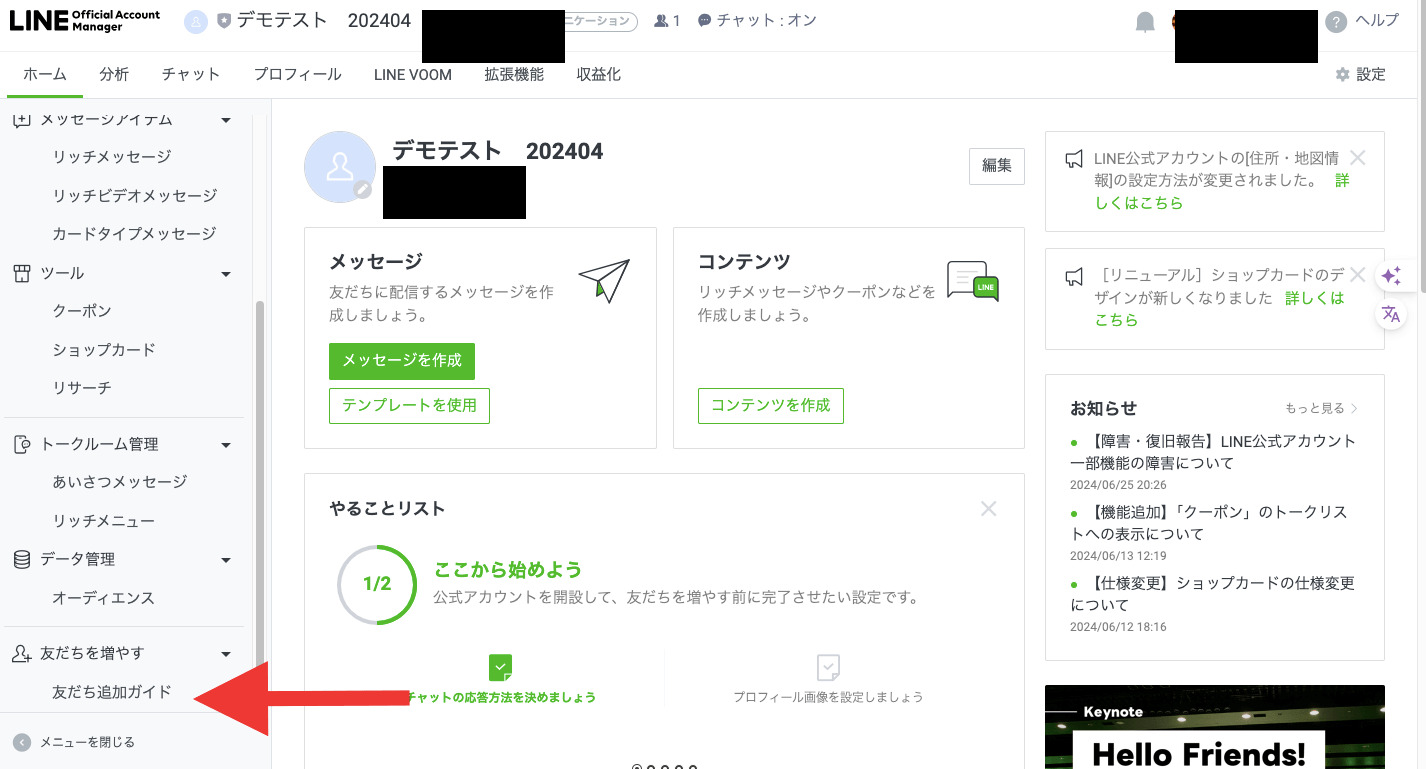
(画像引用:LINE公式アカウント管理画面)
管理画面のサイドメニューから「友だちを増やす」を選択し、「友だち追加ガイド」をクリックすることで、友だち追加の方法を詳細に設定することができます。主な友だち追加のパターンを以下で解説します。
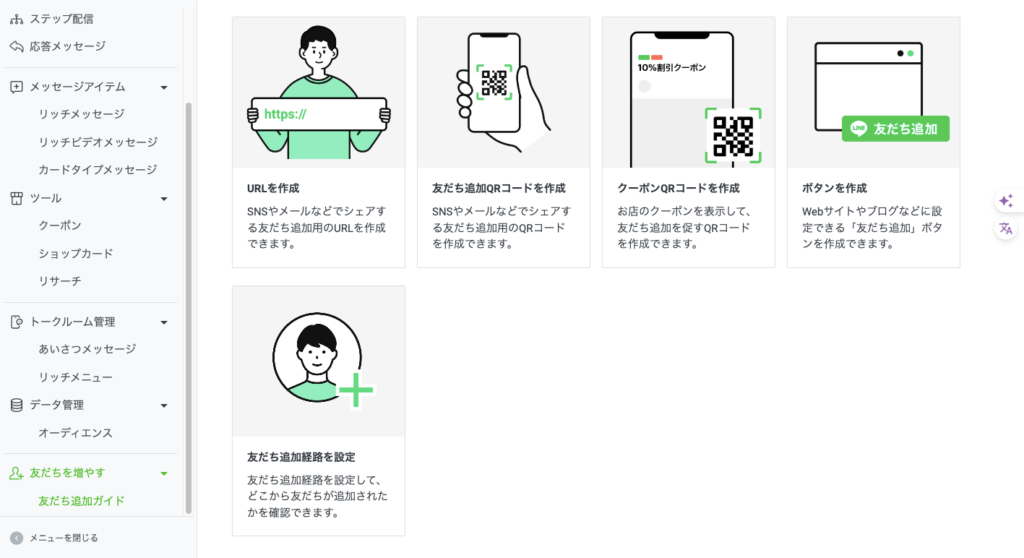
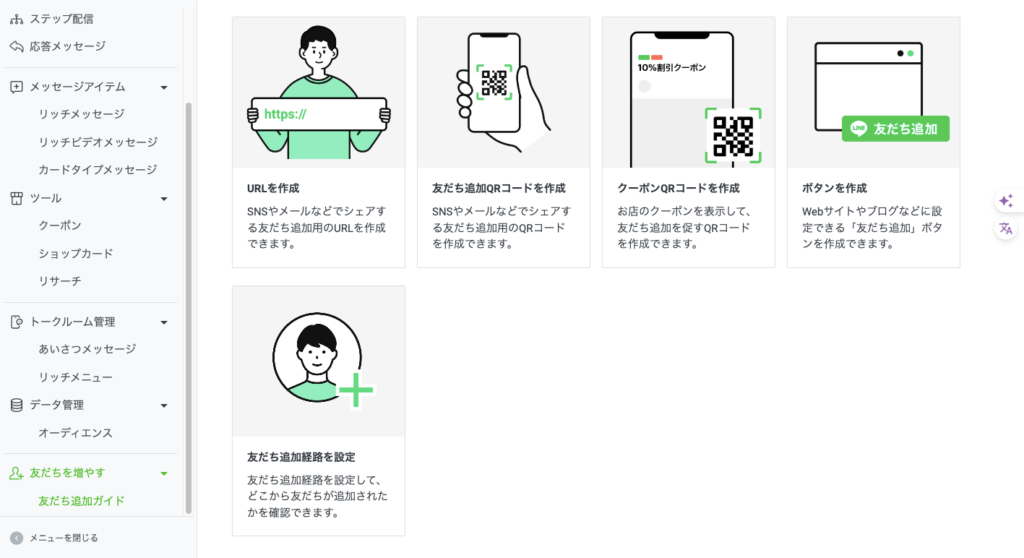
(画像引用:LINE公式アカウント管理画面)
2. パターン1.URLから追加してもらう
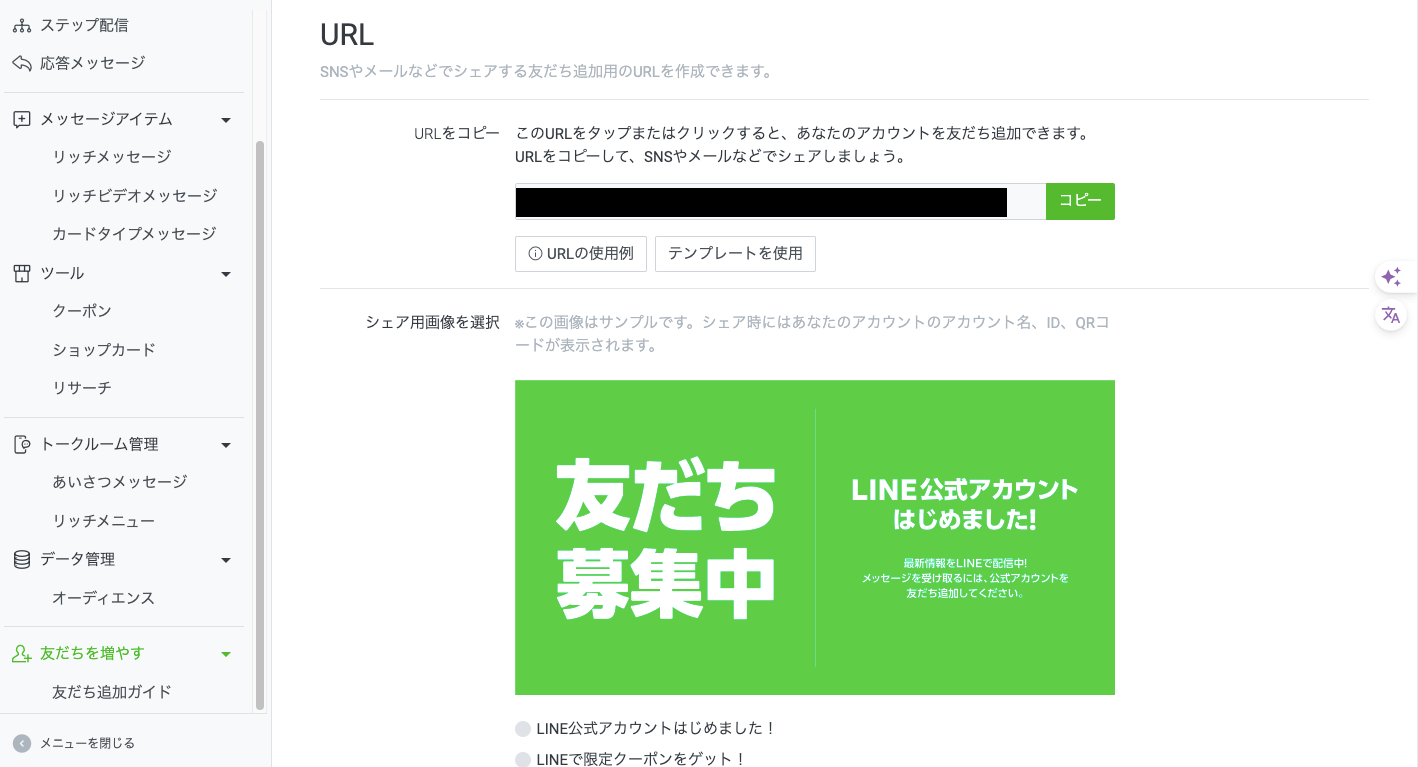
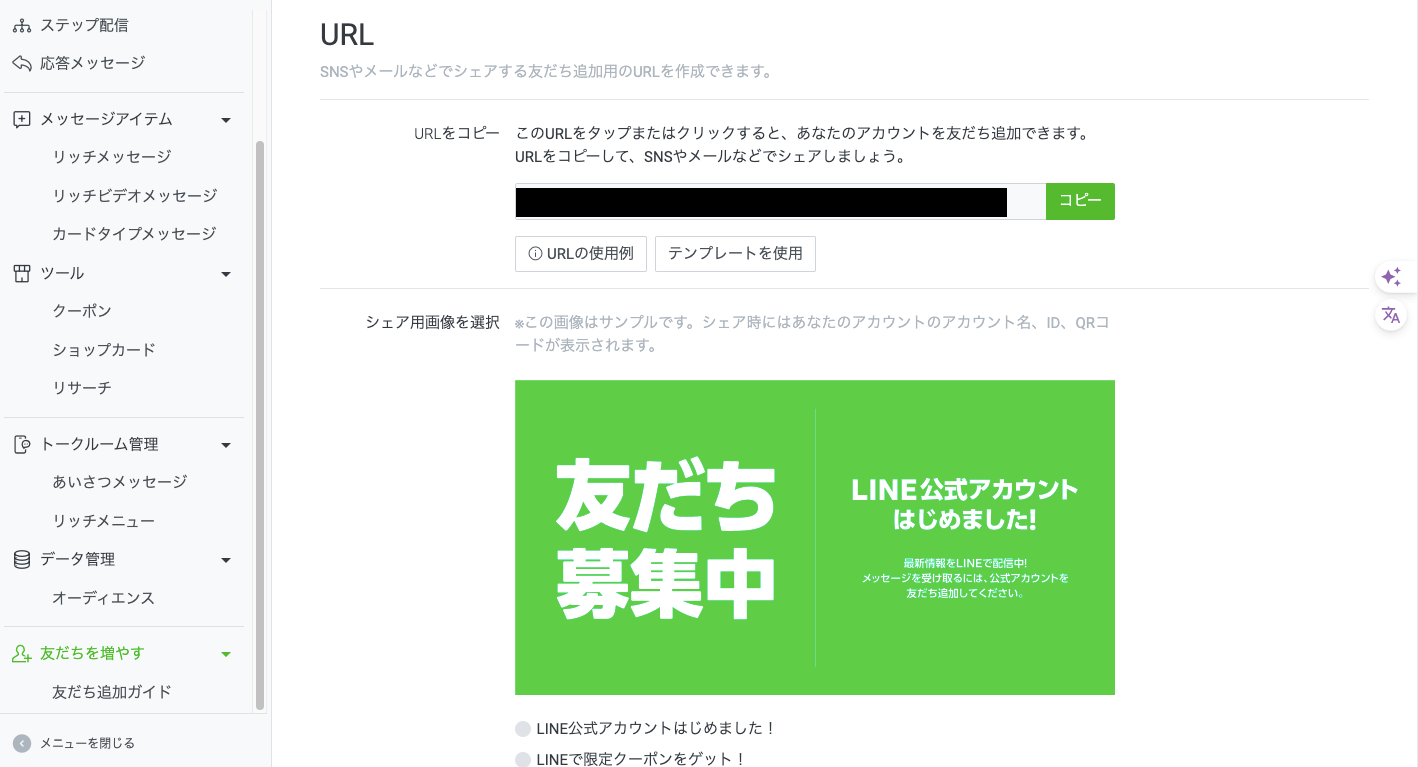
(画像引用:LINE公式アカウント管理画面)
URLを共有することで、顧客は簡単にLINE公式アカウントを友だち追加することができます。「友だちを増やす」画面で「URLを作成」を選択すると上記のURLコピー画面が表示されます。
この方法は、メールやHP、SNSなどで広く利用されることが多いです。例えば、メルマガにURLを掲載し、読者がクリックすれば簡単に友だち追加が完了します。URLを効果的に活用することで、友だち追加の数を増やし、アカウントの認知度を向上させることが可能です。
3. パターン2.友だち追加QRコードから追加してもらう
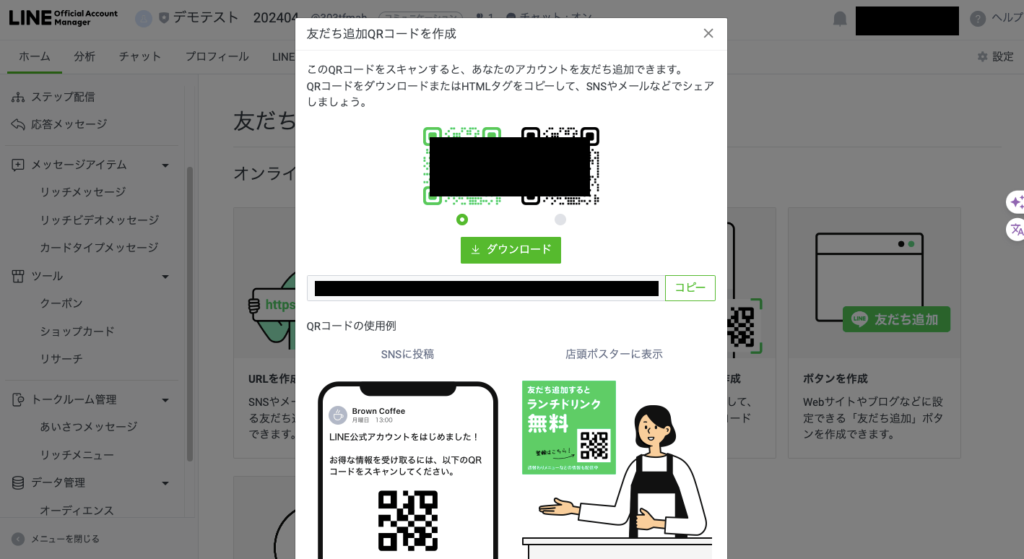
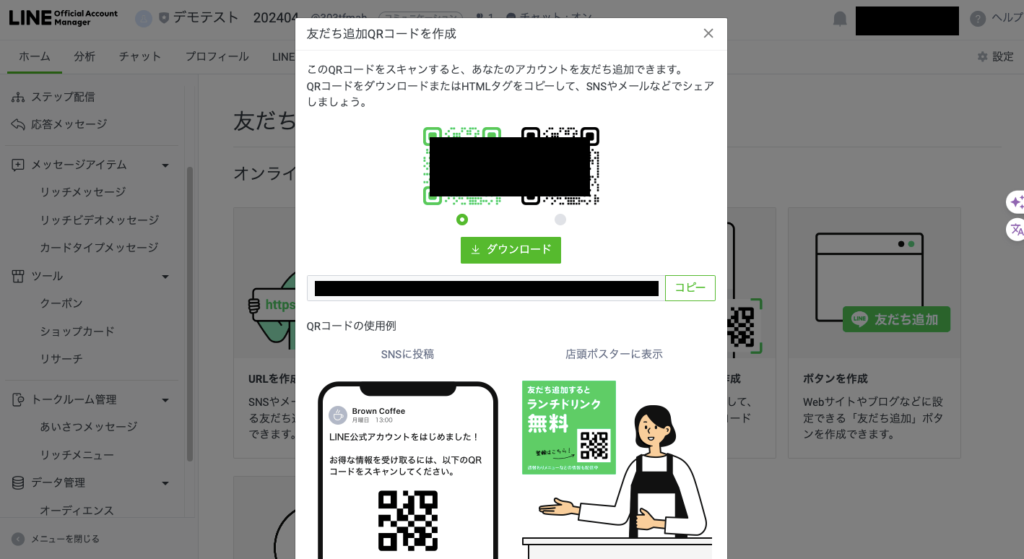
(画像引用:LINE公式アカウント管理画面)
「友だちを増やす」画面で「友だち追加QRコードを作成」を選択すると、上記の画面が表示されます。
ここでQRコードをダウンロードするか、タグをコピーして利用できます。顧客はスマートフォンでQRコードをスキャンするだけで、簡単に友だち追加が可能です。例えば、店舗の入口やSNSにQRコードを掲示することで、その場で友だち追加を行えます。簡単に利用できるQRコードを活用することで、友だち追加の機会を大幅に増やすことができます。
4. パターン3.友だち追加ボタンから追加してもらう
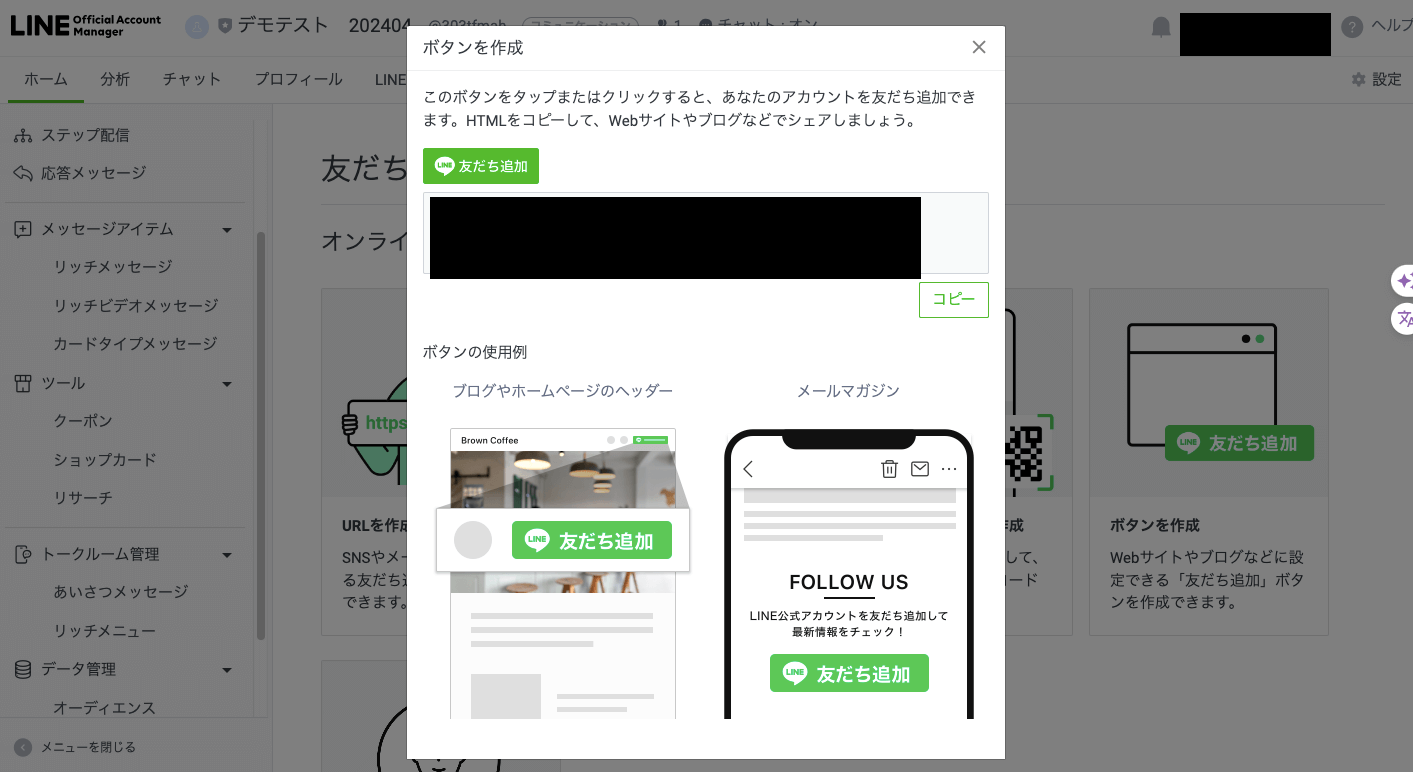
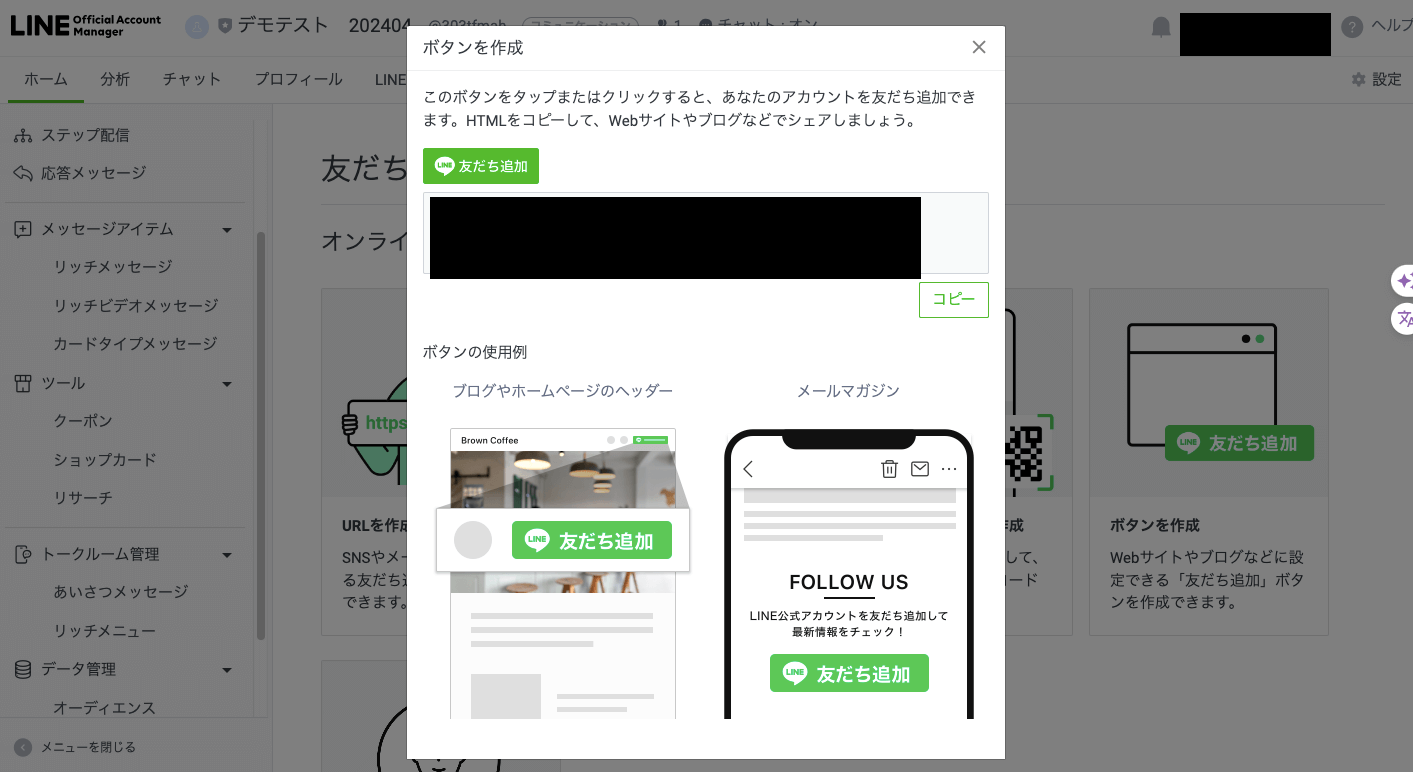
(画像引用:LINE公式アカウント管理画面)
「友だちを増やす」画面で「ボタンを作成」を選択すると、上記の画面が表示されます。
ここで友だち追加ボタンを作成することで、HPやブログから直接LINE公式アカウントに友だち追加が可能です。管理画面から取得した友だち追加ボタンのコードをサイトに埋め込むだけで、簡単に設置できます。
5. パターン4.(店舗用)ポスターから追加してもらう
店舗のあるビジネスでは、ポスターを利用して友だち追加を促す方法もあります。ポスターにQRコードや友だち追加の方法を記載し、店舗内の目立つ場所に掲示します。
例えば、レジカウンターや入口、待合スペースなどにポスターを設置することで、来店客がその場で友だち追加を行うことができます。
ポスターのデザインには、「友だち追加で10%オフクーポンをプレゼント!」といった特典を提示することで、友だち追加の動機付けが強まります。



どこからLINEに登録してもらうかの動線を決めておくと、上記の友だち追加方法がスムーズで設定できます。私自身は、オウンドメディア、LP、ウェビナー、名刺などから登録してもらうことが多いです。
最後に
今回は、LINE公式アカウントの初期設定や活用方法について知るために、それぞれの主要機能や料金プラン、設定手順、効果的な使い方について、まとめました。
LINE公式アカウントを効果的に活用できるかどうかはビジネスにおいて重要です。僕自身、多くのビジネスシーンでLINE公式アカウントを活用し、効果を検証・改善してきました。よかったら参考にしてください。
弊社では今まで様々なLINE公式アカウントを構築し、問題を解決してきた知見を活かした個人事業主様・法人様向けの「LINE構築 サポートプラン」を提供しています。病院、クリニック、POLA THE BEAUTY、メナードフェイシャルサロン、法人向けに制作、サポートしてきました。よろしければ確認してみてください。
ここがポイント









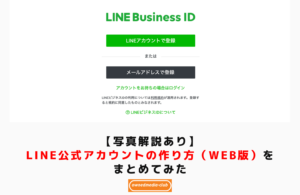
 アイキャッチ-300x200.png)